
SM-G960F
SM-G960F/DS
SM-G965F
SM-G965F/DS
Manual de usuario
www.samsung.comSpanish. 03/2018. Rev.1.1

Contenido
Nociones básicas
4 Lea la siguiente información antes de
empezar
6 Situaciones de sobrecalentamiento del
dispositivo y soluciones
10 Diseño y funciones del dispositivo
16 Batería
21 Tarjeta SIM o USIM (tarjeta nanoSIM)
27 Tarjeta de memoria (tarjeta microSD)
31 Encender y apagar el dispositivo
32 Configuración inicial
35 Samsung account
37 Transferir datos de un dispositivo anterior
39 Información sobre la pantalla
52 Panel de notificaciones
54 Introducir texto
85 Internet
87 Correo electrónico
88 Cámara
120 Galería
126 Always On Display
128 Pantalla Edge
135 Multiwindow
141 Samsung Pay
144 Samsung Gear
145 Samsung Members
146 Samsung Notas
147 Calendario
148 Samsung Health
155 Grabadora de voz
157 Mis archivos
157 Reloj
Aplicaciones y funciones
57 Instalar o desinstalar aplicaciones
59 Bixby
73 Teléfono
78 Contactos
82 Mensajes
159 Calculadora
159 Game Launcher
162 SmartThings
166 Compartir contenidos
167 Samsung DeX
178 Conectar a una pantalla externa
179 Google apps
2

Contenido
Ajustes
181 Introducción
181 Conexiones
182 Wi-Fi
185 Bluetooth
187 Ahorro de datos
188 NFC y pago
190 Conexión compartida y Módem
191 Administrador de tarjetas SIM
(modelos dual SIM)
192 Más ajustes de conexión
195 Sonidos y vibración
196 Dolby Atmos (sonido envolvente)
196 Notificaciones
197 Pantalla
230 Nube y cuentas
231 Samsung Cloud
233 Smart Switch
236 Google
237 Accesibilidad
237 Administración general
238 Actualización de software
239 Manual de usuario
239 Acerca del teléfono
Apéndice
240 Accesibilidad
258 Solución de problemas
265 Extracción de la batería
198 Filtro de luz azul
199 Cambiar el modo de pantalla o
ajustar el color de visualización
200 Resolución de pantalla
200 Salvapantallas
201 Fondos pantalla y temas
201 Funciones avanzadas
203 Mensajería dual
204 Mantenimiento dispositivo
207 Aplicaciones
207 Pantalla Bloqueo y seguridad
209 Smart Lock
209 Escaneo inteligente
212 Reconocimiento facial
214 Reconocimiento de iris
219 Reconocimiento de huellas digitales
222 Samsung Pass
226 Carpeta segura
3

Nociones básicas
Lea la siguiente información antes de empezar
Lea este manual antes de usar el dispositivo para garantizar su uso correcto y seguro.
•
Las descripciones se basan en los ajustes predeterminados del dispositivo.
•
Es posible que los contenidos difieran del dispositivo en función de la región, el proveedor de
servicios, las especificaciones del modelo o el software del dispositivo.
•
El contenido (contenido de alta calidad) que exija un alto uso de la CPU y la memoria RAM
afectará al rendimiento general del dispositivo. Es posible que las aplicaciones relacionadas
con el contenido no funcionen correctamente y varíen en función de las especificaciones del
dispositivo y del entorno en que lo use.
•
Samsung no se hace responsable de los problemas de rendimiento causados por aplicaciones
de cualquier proveedor distinto de Samsung.
•
Samsung no se hace responsable de los problemas de rendimiento o las incompatibilidades
causados por la edición de los ajustes de registro o la alteración del software del sistema
operativo. El intento de personalizar el sistema operativo puede hacer que el dispositivo o las
aplicaciones no funcionen correctamente.
•
El software, las fuentes de sonido, los fondos de pantalla, las imágenes y los demás contenidos
multimedia incluidos en el dispositivo tienen una licencia de uso limitado. La extracción y uso de
estos materiales para propósitos comerciales o de otra naturaleza constituyen una violación de
las leyes de derechos de autor. Los usuarios son completamente responsables del uso ilegal de
los contenidos multimedia.
•
Es posible que, en función de su plan de datos, incurra en gastos adicionales por los servicios
de datos, como los mensajes, la carga y descarga, la sincronización automática o el uso de los
servicios de ubicación. Para la transferencia de grandes cantidades de datos, se recomienda usar
una conexión Wi-Fi.
•
Las aplicaciones predeterminadas incluidas en el dispositivo están sujetas a actualizaciones y
puede que dejen de ser compatibles sin previo aviso. En caso de tener alguna pregunta sobre
alguna de las aplicaciones incluidas con el dispositivo, póngase en contacto con el Servicio
de Atención Técnica (SAT) de Samsung. En el caso de aplicaciones instaladas por el usuario,
póngase en contacto con los proveedores de servicios correspondientes.
4

Nociones básicas
•
Si modifica el sistema operativo del dispositivo o instala software de fuentes no oficiales, podría
provocar errores en el funcionamiento del dispositivo y la corrupción o pérdida de datos. Estas
acciones constituyen una violación del acuerdo de licencia de Samsung y anularán la garantía.
•
Dependiendo de la región o del modelo, algunos dispositivos pueden precisar la aprobación
de la FCC (Federal Communications Commission). Si el dispositivo cuenta con esta aprobación,
podrá ver el ID de la FCC correspondiente. Para ver este ID, abra la aplicación
Acerca del teléfono
→
Estado
.
Ajustes
y pulse
Mantener la resistencia al polvo y al agua
Su dispositivo es resistente al polvo y al agua. Siga detenidamente estos consejos para mantener
dicha resistencia. De lo contrario, el dispositivo podría estropearse.
•
No sumerja el dispositivo en agua dulce a más de 1,5m de profundidad ni lo mantenga
sumergido durante más de 30minutos. Si sumerge el dispositivo en cualquier líquido que no
sea agua dulce, como agua salada, agua ionizada o bebidas alcohólicas, el líquido entrará en el
dispositivo con mayor velocidad.
•
No someta al dispositivo a corrientes fuertes de agua.
•
Si el dispositivo entra en contacto con agua dulce, séquelo bien con un paño limpio y suave. Si
entra en contacto con otros líquidos, como agua salada, agua ionizada o bebidas alcohólicas,
enjuáguelo con agua dulce y séquelo bien con un paño limpio y suave. Si no sigue estas
instrucciones, el rendimiento y el aspecto del dispositivo podrían verse afectados.
•
Si ha sumergido el dispositivo en agua, o el micrófono o el altavoz están mojados, es posible
que el sonido no sea claro durante las llamadas. Utilice un paño seco para limpiar el dispositivo y
séquelo bien antes de usarlo.
•
Es posible que la pantalla táctil y otras funciones no se ejecuten correctamente si usa el
dispositivo en el agua.
•
Si el dispositivo se cae o recibe un impacto, las características de resistencia al agua y al polvo
podrían verse afectadas.
•
El dispositivo ha sido sometido a pruebas en un ambiente controlado y se ha demostrado
que es resistente al agua y al polvo en situaciones específicas (cumple con los requisitos
de la clasificación IP68, según se describe en la norma internacional IEC 60529 - Grados de
protección proporcionados por envolventes [Código IP]; condiciones de prueba: 15–35°C,
86–106kPa, agua dulce, 1,5metros, 30minutos). A pesar de esta clasificación, su dispositivo
podría sufrir daños en determinadas situaciones.
5

Nociones básicas
Iconos instructivos
Advertencia: situaciones que podrían causarle lesiones a usted o a otras personas.
Precaución: situaciones que podrían causar daños al dispositivo o a otros equipos.
Aviso: notas, consejos de uso o información adicional.
Situaciones de sobrecalentamiento del dispositivo
y soluciones
Cuando el dispositivo se calienta durante la carga de la batería
Es posible que el dispositivo y el cargador se calienten durante la carga. Durante la carga inalámbrica
o la carga rápida puede que el dispositivo esté más caliente al tacto. Esto no afectará a la vida útil ni
al rendimiento del dispositivo, sino que forma parte del funcionamiento del mismo. Si la batería se
calienta demasiado, el cargador podría detener la carga.
Siga estos pasos cuando el dispositivo se caliente:
•
Desconecte el cargador del dispositivo y cierre las aplicaciones que estén abiertas. Espere a
que el dispositivo se enfríe y después comience a cargarlo de nuevo.
•
Si la parte inferior del dispositivo se sobrecalienta, esto podría deberse a que el cable
USB conectado está dañado. Sustituya el cable USB dañado por uno nuevo aprobado por
Samsung.
•
Cuando utilice un cargador inalámbrico, no coloque materiales extraños, como objetos
metálicos, imanes o tarjetas con bandas magnéticas, entre el dispositivo y el cargador
inalámbrico.
La función de carga inalámbrica o carga rápida solo está disponible en los modelos
compatibles.
6

Nociones básicas
Cuando el dispositivo se calienta durante el uso
Si utiliza funciones o aplicaciones que requieren más batería o las utiliza durante periodos de tiempo
prolongados, es posible que su dispositivo se caliente de forma temporal debido al mayor consumo
de batería. Cierre las aplicaciones abiertas y no utilice el dispositivo durante un rato.
A continuación se muestran situaciones en las que el dispositivo podría sobrecalentarse. Según las
funciones y las aplicaciones que utilice, estos ejemplos podrían no aplicarse a su modelo:
•
Durante la configuración inicial después de la compra o al restaurar los datos.
•
Cuando se descargan archivos grandes.
•
Cuando se utilizan aplicaciones que requieren más batería o se utilizan aplicaciones durante
mucho tiempo:
–
Cuando se reproducen juegos de alta calidad durante periodos de tiempo prolongados
–
Cuando se graban vídeos durante periodos de tiempo prolongados
–
Cuando se transmiten vídeos por secuencias utilizando el ajuste máximo de brillo
–
Al conectarse a un televisor
•
Cuando se realizan varias tareas al mismo tiempo o se ejecutan muchas aplicaciones en
segundo plano:
–
Cuando se utiliza Multiwindow
–
Cuando se actualizan o instalan aplicaciones durante la grabación de vídeos
–
Cuando se descargan archivos grandes durante una videollamada
–
Cuando se graban vídeos mientras se utiliza una aplicación de navegación
•
Cuando se utiliza una gran cantidad de datos para sincronizarlos con la nube, el correo
electrónico u otras cuentas.
•
Cuando se utiliza una aplicación de navegación en un coche con el dispositivo expuesto a la luz
solar directa.
•
Cuando se utiliza la conexión compartida.
•
Cuando se utiliza el dispositivo en zonas con señales débiles y sin recepción.
•
Cuando se carga la batería con un cable USB dañado.
•
Cuando la clavija multifunción del dispositivo está dañada o expuesta a materiales extraños,
como líquido, polvo, polvo metálico o grafito.
•
Cuando está en itinerancia.
7

Nociones básicas
Siga estos pasos cuando el dispositivo se caliente:
•
Mantenga el dispositivo actualizado con el último software.
•
Los conflictos entre aplicaciones abiertas pueden provocar que el dispositivo se caliente.
Reinicie el dispositivo.
•
Desactive las funciones Wi-Fi, GPS y Bluetooth cuando no las esté utilizando.
•
Cierre las aplicaciones que aumenten el consumo de batería o que se ejecuten en segundo
plano cuando no las esté utilizando.
•
Elimine los archivos innecesarios o las aplicaciones que no utilice.
•
Reduzca el brillo de la pantalla.
•
Si el dispositivo se sobrecalienta o permanece caliente durante un periodo de tiempo
prolongado, deje de usarlo durante unos minutos. Si se sigue sobrecalentando, póngase en
contacto con el Servicio de Atención Técnica (SAT) de Samsung.
Límites del dispositivo cuando se sobrecalienta
Cuando el dispositivo se calienta, las funciones y el rendimiento pueden verse limitados o es
posible que el dispositivo se apague para enfriarse. La función solo está disponible en los modelos
compatibles.
•
Si el dispositivo se calienta más de lo normal, aparecerá un mensaje de sobrecalentamiento. Para
que la temperatura del dispositivo disminuya, se limitarán el brillo de la pantalla y la velocidad
de rendimiento y se detendrá la carga de la batería. Además, se cerrarán las aplicaciones en
ejecución y solo podrá realizar llamadas de emergencia hasta que el dispositivo se enfríe.
•
Si el dispositivo se sobrecalienta o permanece caliente durante un periodo de tiempo
prolongado, aparecerá un mensaje de apagado. Apague el dispositivo y espere hasta que se
enfríe.
8

Nociones básicas
Precauciones para el entorno operativo
El entorno puede causar que su dispositivo se caliente en las siguientes condiciones. Tenga cuidado
para evitar acortar la vida útil de la batería, dañar el dispositivo o provocar un incendio:
•
No guarde el dispositivo en zonas con temperaturas muy frías o cálidas.
•
No exponga el dispositivo a la luz solar directa durante mucho tiempo.
•
No utilice ni almacene el dispositivo durante mucho tiempo en zonas con temperaturas muy
elevadas como, por ejemplo, dentro de un automóvil en verano.
•
No coloque el dispositivo en zonas que puedan sobrecalentarse, como una manta eléctrica.
•
No guarde el dispositivo en calefactores, microondas, equipamientos de cocina calientes o
contenedores de alta presión, ni cerca de ellos.
•
Nunca utilice cargadores ni baterías dañados.
9

Nociones básicas
Diseño y funciones del dispositivo
Contenido de la caja
Consulte la Guía de inicio rápido para obtener información sobre el contenido del paquete.
•
Los elementos incluidos con el dispositivo y cualquier accesorio disponible pueden variar
en función de la región o el proveedor de servicios.
•
Los elementos suministrados están diseñados solo para este dispositivo y puede que no
sean compatibles con otros.
•
La apariencia y las especificaciones del dispositivo están sujetas a cambios sin previo
aviso.
•
Podrá comprar accesorios adicionales en su distribuidor local de Samsung. Asegúrese de
que sean compatibles con el dispositivo antes de comprarlos.
•
Utilice solo accesorios aprobados por Samsung. En caso de no hacerlo, podría causar
problemas de rendimiento y errores de funcionamiento que no se encuentren cubiertos
por la garantía.
•
La disponibilidad de todos los accesorios se encuentra sujeta a cambios según los
fabricantes. Para obtener más información sobre los accesorios disponibles, consulte el
sitio web de Samsung.
10

Nociones básicas
Sensor de proximidad/luz
Diseño del dispositivo
►
Modelos Galaxy S9:
Altavoz
LED de reconocimiento de
iris
Indicador LED
Botón Volumen
Botón Bixby
Pantalla Edge
Pantalla táctil
Cámara frontal
Cámara de
reconocimiento de iris
Botón Encendido
Pantalla Edge
Clavija multifunción (USB
Tipo C)
11
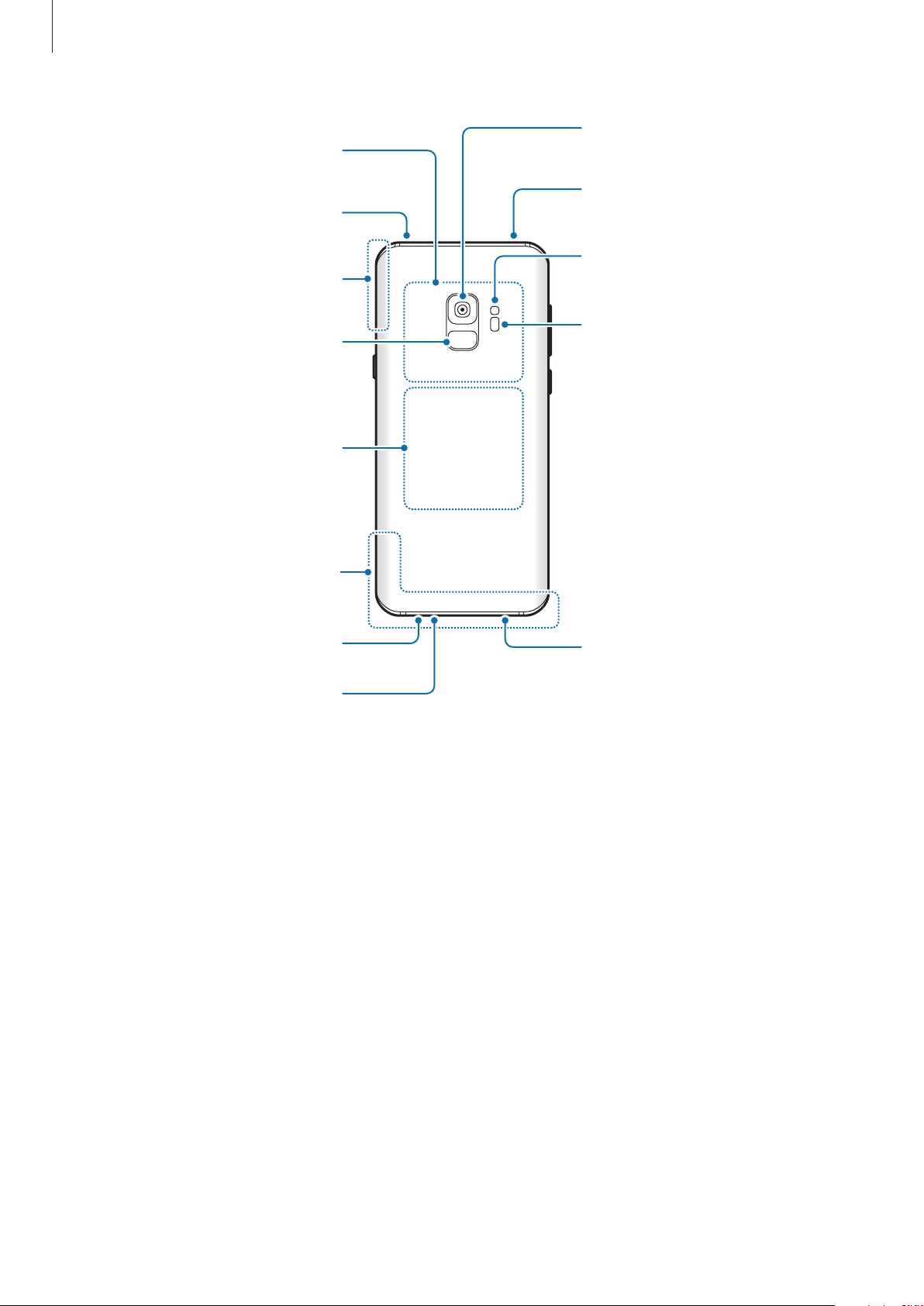
Nociones básicas
Cámara trasera
Antena MST
Micrófono
Antena GPS
Bandeja de la tarjeta
SIM/tarjeta de memoria
Flash
Sensor de reconocimiento
de huellas digitales
Antena NFC/Trasera de
carga inalámbrica
Antena principal
Altavoz
Micrófono
Sensor de frecuencia
cardiaca
Conector para auriculares
12
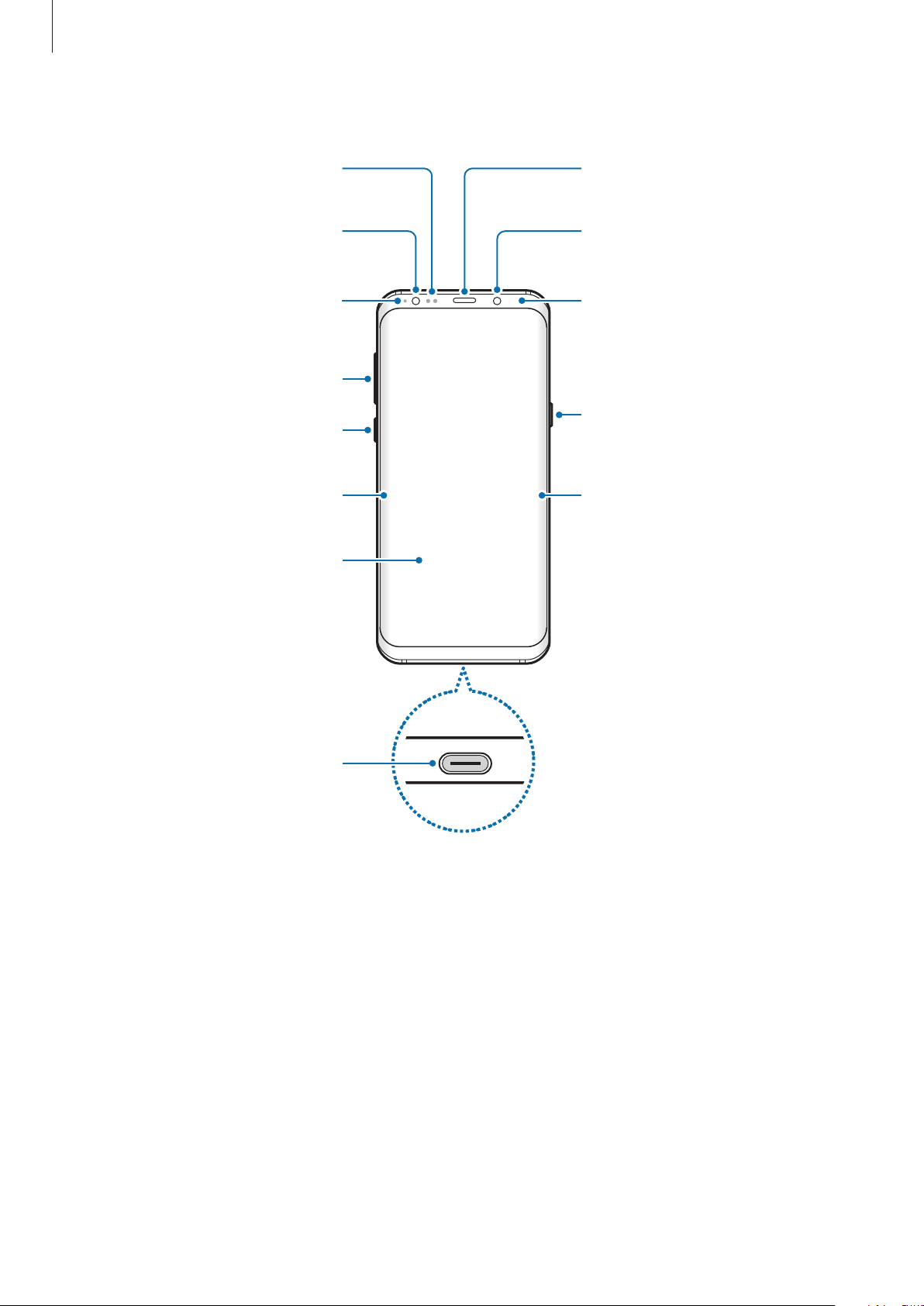
Nociones básicas
Sensor de proximidad/luz
►
Modelos Galaxy S9+:
Altavoz
LED de reconocimiento de
iris
Indicador LED
Botón Volumen
Botón Bixby
Pantalla Edge
Pantalla táctil
Cámara frontal
Cámara de
reconocimiento de iris
Botón Encendido
Pantalla Edge
Clavija multifunción (USB
Tipo C)
13
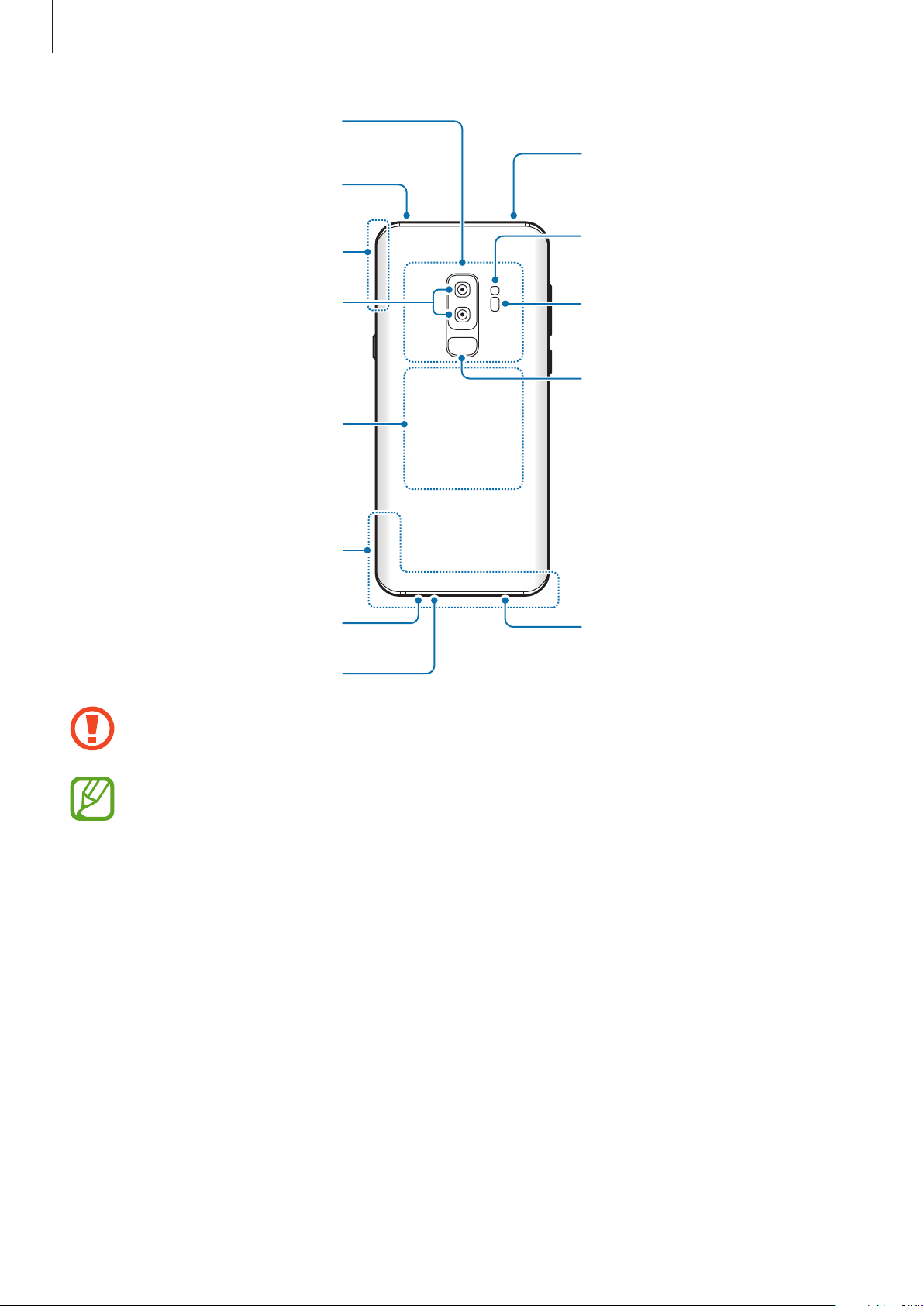
Nociones básicas
Antena MST
Micrófono
Bandeja de la tarjeta
SIM/tarjeta de memoria
Antena GPS
Cámara trasera (dual)
Antena NFC/Trasera de
carga inalámbrica
Antena principal
Altavoz
Micrófono
Flash
Sensor de frecuencia
cardiaca
Sensor de reconocimiento
de huellas digitales
Conector para auriculares
Cuando utilice los altavoces, por ejemplo, para reproducir archivos multimedia o utilizar el
altavoz, no se coloque el dispositivo cerca de las orejas.
•
En las siguientes situaciones podrían producirse problemas de conectividad o la batería
podría descargarse:
–
Si coloca adhesivos metálicos en el área de la antena del dispositivo
–
Si coloca en el dispositivo una funda fabricada con materiales metálicos
–
Si cubre el área de la antena del dispositivo con las manos o con otros objetos
mientras utiliza determinadas funciones, como las llamadas o la conexión de datos
móviles
•
Se recomienda usar un protector de pantalla aprobado por Samsung. Los protectores de
pantalla no aprobados por Samsung podrían causar errores de funcionamiento en los
sensores.
•
No cubra la zona del sensor de proximidad/luz con accesorios para la pantalla, como
un protector de pantalla o pegatinas. De lo contrario, podrían producirse errores de
funcionamiento en el sensor.
•
Los colores de la pantalla Edge podrían variar dependiendo del ángulo de visión.
14

Nociones básicas
Botones físicos
Botón Volumen
Botón Bixby
Botón Función
•
Manténgalo pulsado para encender o apagar el dispositivo.
Encendido
Bixby
•
Púlselo para encender o bloquear la pantalla.
•
Púlselo para abrir Bixby Home. Consulte Bixby para obtener más
información.
Botón Encendido
•
Volumen
Púlselo para ajustar el volumen del dispositivo.
Teclas programables
Botón Mostrar y
ocultar
Tecla Aplicaciones
recientes
Cuando encienda el dispositivo, las teclas programables aparecerán en la parte inferior de la pantalla.
Las teclas programables están configuradas como tecla Aplicaciones recientes, botón Inicio y tecla
Tecla Atrás
Botón Inicio
Atrás de forma predeterminada. Consulte Barra de navegación (teclas programables) para obtener
más información.
15

Nociones básicas
Batería
Cargar la batería
Cargue la batería antes de usar el dispositivo por primera vez o cuando no lo haya utilizado durante
mucho tiempo.
Utilice solo cargadores, baterías y cables aprobados por Samsung. Los cargadores o cables
no aprobados pueden hacer que la batería explote o pueden estropear el dispositivo.
•
Si conecta el cargador de forma incorrecta, podría causar daños graves al dispositivo. La
garantía no cubre ningún daño causado por mal uso.
•
Utilice solo el cable USB Tipo C suministrado con el dispositivo. De lo contrario, este
podría sufrir daños si utiliza un cable Micro USB.
El cargador no tiene interruptor de encendido y apagado, por tanto, para detener la
entrada de corriente eléctrica, el usuario debe desenchufarlo de la red. Además, cuando
esté conectado, debe permanecer cerca del enchufe. Para ahorrar energía, desenchufe el
cargador cuando no esté en uso.
Conecte el cable USB al adaptador de alimentación USB.
1
Conecte el cable USB a la clavija multifunción del dispositivo.
2
16

Nociones básicas
Conecte el adaptador de alimentación USB a una toma de corriente.
3
Cuando la batería esté totalmente cargada, desconecte el cargador del dispositivo. Después,
4
desconecte el cargador de la toma eléctrica.
Cargar otros dispositivos
Utilice el conector USB Tipo C para cargar otro dispositivo móvil con la batería de su dispositivo.
Enchufe el conector USB Tipo C a la clavija multifunción de su dispositivo y conecte su dispositivo al
otro dispositivo utilizando el cable USB del otro dispositivo.
Cuando se inicie la carga, el icono de carga de la batería aparecerá en la pantalla del otro dispositivo.
Su dispositivo El otro
dispositivo
Conector USB Tipo C
Cable USB del otro
dispositivo
La ventana emergente de selección de aplicaciones que aparece en el dispositivo sirve para
transferir datos. No seleccione ninguna aplicación de esta ventana emergente.
17

Nociones básicas
Reducir el consumo de batería
El dispositivo ofrece varias opciones que le ayudarán a ahorrar batería:
•
Optimice el consumo usando la función de mantenimiento del dispositivo.
•
Cuando no esté usando el dispositivo, apague la pantalla pulsando el botón Encendido.
•
Active el modo Ahorro de energía.
•
Cierre aplicaciones innecesarias.
•
Desactive la función Bluetooth si no la está usando.
•
Desactive la función Wi-Fi cuando no la esté utilizando.
•
Desactive la sincronización automática de las aplicaciones que deben sincronizarse.
•
Reduzca el tiempo de retroiluminación de la pantalla.
•
Reduzca el brillo de la pantalla.
Consejos y precauciones sobre la carga de la batería
•
Cuando el nivel de batería sea bajo, el icono de la batería estará vacío.
•
Si la batería está completamente descargada, no podrá encender el dispositivo inmediatamente
después de conectar el cargador. Espere a que la batería se cargue durante algunos minutos
antes de intentarlo de nuevo.
•
Si utiliza varias aplicaciones a la vez, ya sean de red o que requieran una conexión con otro
dispositivo, la batería se agotará rápidamente. Para evitar quedarse sin carga en la batería
durante la transferencia de datos, use siempre estas aplicaciones después de cargar la batería
por completo.
•
El uso de una fuente de energía distinta del cargador, como un ordenador, puede hacer que la
carga sea más lenta, ya que la corriente eléctrica es menor.
•
Puede utilizar el dispositivo mientras se está cargando, pero la batería tardará más en cargarse
por completo.
•
Si el dispositivo recibe una alimentación inestable mientras se carga, puede que la pantalla táctil
no funcione. Si esto sucede, desconecte el cargador del dispositivo.
18

Nociones básicas
•
Es posible que el dispositivo y el cargador se calienten durante la carga. Esto es normal y no
afecta a la vida útil ni al rendimiento del dispositivo. Si la batería se calienta más de lo normal, el
cargador podría dejar de cargar.
•
Si carga el dispositivo cuando la clavija multifunción está mojada, el dispositivo podría sufrir
daños. Seque bien la clavija multifunción antes de cargar el dispositivo.
•
Si el dispositivo no se carga correctamente, llévelo junto con el cargador a un Servicio de
Atención Técnica (SAT) de Samsung.
Carga rápida
El dispositivo dispone de una función integrada de carga rápida. Puede cargar la batería de forma
más rápida cuando el dispositivo o la pantalla están apagados.
Aumentar la velocidad de carga
Para aumentar la velocidad de carga, apague el dispositivo o la pantalla mientras carga la batería.
Cuando se esté cargando la batería con el dispositivo apagado, el icono
Si la función de carga rápida no está activada, abra la aplicación
→
dispositivo
rápida con cable
•
•
Batería
No podrá usar la función integrada de carga rápida cuando cargue la batería con un
cargador de batería estándar.
Si el dispositivo se calienta o la temperatura ambiental aumenta, la velocidad de carga
puede reducirse automáticamente. Esto es una medida operativa normal para evitar que
el dispositivo sufra daños.
→ →
para activarlo.
Ajustes avanzados
y, a continuación, deslice el interruptor
Ajustes
aparecerá en la pantalla.
, pulse
Mantenimiento
Carga
19

Nociones básicas
Carga inalámbrica
El dispositivo dispone de una tecnología de carga inalámbrica incorporada. Puede cargar la batería
utilizando un cargador inalámbrico (se vende por separado).
Carga rápida inalámbrica
Puede cargar el dispositivo en menos tiempo utilizando la función de carga rápida inalámbrica. Para
usar esta función, debe utilizar un cargador y componentes compatibles con esta función.
Si la función de carga rápida inalámbrica no está activada, abra la aplicación
Mantenimiento dispositivo
interruptor
Carga inalámbrica rápida
•
La opción de activación y desactivación se añadirá al menú de ajustes del dispositivo la
primera vez que lo coloque en el cargador.
•
El ventilador del interior del cargador puede generar ruido durante el proceso de carga
inalámbrica.
→
Batería
para activarlo.
→ →
Ajustes avanzados
y, a continuación, pulse el
Ajustes
, pulse
Cargar la batería
Coloque el centro de la parte posterior del dispositivo sobre el centro del cargador inalámbrico.
1
El tiempo de carga estimado aparecerá en la pantalla. El tiempo de carga real puede variar en
función de las condiciones de carga.
20

Nociones básicas
Cuando la batería esté totalmente cargada, desconecte el dispositivo del cargador inalámbrico.
2
Precauciones para la carga inalámbrica
•
No coloque el dispositivo sobre el cargador inalámbrico con una tarjeta de crédito o una
tarjeta de identificación por radiofrecuencia (RFID) (como, por ejemplo, una tarjeta de
transporte o una tarjeta llave) colocada entre la parte trasera del dispositivo y la funda del
dispositivo.
•
No coloque el dispositivo sobre el cargador inalámbrico cuando haya materiales
conductores, como objetos metálicos e imanes, colocados entre el dispositivo y el
cargador inalámbrico.
Puede que el dispositivo no se cargue correctamente o se sobrecaliente. Además, el
dispositivo y las tarjetas podrían estropearse.
•
Si utiliza el cargador inalámbrico en áreas con señal de red débil, es posible que pierda la
recepción de la red.
•
Utilice cargadores inalámbricos aprobados por Samsung. Si utiliza otros cargadores
inalámbricos, es posible que la batería no se cargue correctamente.
Tarjeta SIM o USIM (tarjeta nanoSIM)
Insertar la tarjeta SIM o USIM
Inserte la tarjeta SIM o USIM que le suministró su proveedor de servicios de telefonía móvil.
En el caso de los modelos con dual SIM, puede insertar dos tarjetas SIM o USIM para poder tener
dos números de teléfono o dos proveedores de servicio en un mismo dispositivo. En algunas áreas,
las velocidades de transferencia de datos podrían ser inferiores si se insertan dos tarjetas SIM en el
dispositivo en lugar de solo una.
Tenga cuidado de no perder la tarjeta SIM o USIM y no deje que otras personas la usen.
Samsung no se hace responsable de los daños o inconvenientes causados por la pérdida o
el robo de tarjetas.
Puede que algunos servicios LTE no estén disponibles en función de su proveedor de
servicios. Para obtener más información sobre la disponibilidad del servicio, póngase en
contacto con su proveedor.
21

Nociones básicas
►
Modelos single SIM:
1
2 3
54
22

Nociones básicas
►
Modelos dual SIM:
21 3
54
23

Nociones básicas
Para extraer la bandeja de la tarjeta SIM, inserte la anilla de extracción en el orificio de la
1
bandeja.
Asegúrese de que la anilla de extracción esté perpendicular al orificio. De no ser así, podría
estropear el dispositivo.
Extraiga con suavidad la bandeja de su ranura.
2
►
3
Modelos single SIM: coloque la tarjeta SIM o USIM en la bandeja 1 con los contactos de color
dorado orientados hacia abajo.
►
Modelos dual SIM: coloque la tarjeta SIM o USIM en la bandeja con los contactos de color
dorado orientados hacia abajo. Coloque la tarjeta SIM o USIM principal en la bandeja 1 (
tarjeta SIM o USIM secundaria en la bandeja 2 (
2
).
1
2
Bandeja 1
Bandeja 2
Presione suavemente la tarjeta SIM o USIM hacia la bandeja para fijarla.
4
La tarjeta SIM podría salirse o caerse de la bandeja si no se encuentra firmemente fijada.
Inserte de nuevo la bandeja en su ranura.
5
1
) y la
•
Si introduce la bandeja mojada en el dispositivo, este podría estropearse. Asegúrese en
todo momento de que la bandeja esté seca.
•
Introduzca por completo la bandeja en la ranura para evitar que entre líquido en el
dispositivo.
24

Nociones básicas
Instalación correcta de la tarjeta
►
Modelos single SIM:
Tarjeta nanoSIM
►
Modelos dual SIM:
Tarjeta nanoSIM 1
Tarjeta microSD
Tarjeta nanoSIM 2
Tarjeta nanoSIM
Tarjeta microSD
•
Utilice únicamente una tarjeta nanoSIM.
•
No es posible insertar una tarjeta nanoSIM y una tarjeta microSD a la vez en la bandeja 2.
25

Nociones básicas
Retirar la tarjeta SIM o USIM
Para extraer la bandeja de la tarjeta SIM, inserte la anilla de extracción en el orificio de la
1
bandeja.
Extraiga con suavidad la bandeja de su ranura.
2
Retire la tarjeta SIM o USIM.
3
Inserte de nuevo la bandeja en su ranura.
4
Usar tarjetas SIM o USIM (modelos dual SIM)
Si inserta las dos tarjetas SIM o USIM, puede tener dos números de teléfono o dos proveedores de
servicio en un mismo dispositivo.
Activar las tarjetas SIM o USIM
Abra la aplicación
tarjeta SIM o USIM y pulse el interruptor para activarla.
Ajustes
y pulse
Conexiones
→
Administrador de tarjetas SIM
. Seleccione una
Personalizar las tarjetas SIM o USIM
Abra la aplicación
seleccione una tarjeta SIM o USIM para acceder a las siguientes opciones:
•
Icono
: cambia el icono de la tarjeta SIM o USIM.
•
Nombre
•
Modo de red
Ajustes
: cambia el nombre mostrado de la tarjeta SIM o USIM.
: permite seleccionar el tipo de red que quiera utilizar con la tarjeta SIM o USIM.
, pulse
Conexiones
→
Administrador de tarjetas SIM
y, a continuación,
Configurar tarjetas SIM o USIM preferidas
Cuando se activan dos tarjetas, es posible asignar llamadas de voz, mensajes y servicios de datos a
tarjetas específicas.
Abra la aplicación
configure las preferencias de funciones de sus tarjetas en
Ajustes
, pulse
Conexiones
→
Administrador de tarjetas SIM
TARJETA SIM PREFERIDA
26
y, a continuación,
.

Nociones básicas
Tarjeta de memoria (tarjeta microSD)
Insertar una tarjeta de memoria
La capacidad de la tarjeta de memoria de su dispositivo podría variar con respecto a otros modelos
y, en función del tipo de tarjeta y del fabricante, puede que algunas tarjetas no sean compatibles con
su dispositivo. Para ver la capacidad máxima de la tarjeta de memoria de su dispositivo, consulte el
sitio web de Samsung.
•
Es posible que algunas tarjetas de memoria no sean totalmente compatibles con el
dispositivo. Usar una tarjeta de memoria no compatible puede estropear el dispositivo o
la tarjeta de memoria, así como los datos almacenados en esta.
•
Asegúrese de insertar la tarjeta de memoria con el lado correcto hacia arriba.
•
El dispositivo admite los sistemas de archivos FAT y exFAT para las tarjetas de memoria.
Si inserta una tarjeta formateada con un sistema de archivos diferente, el dispositivo
le solicitará que reformatee la tarjeta o, de lo contrario, no la reconocerá. Para utilizar
la tarjeta de memoria debe formatearla. Si su dispositivo no puede formatearla o
reconocerla, póngase en contacto con el fabricante de la tarjeta de memoria o con un
centro de atención al cliente de Samsung.
•
La escritura y el borrado frecuente de datos acortarán la vida útil de la tarjeta de memoria.
•
Cuando inserte una tarjeta de memoria en el dispositivo, el directorio de archivos de la
tarjeta aparecerá en la carpeta
Mis archivos
→
Tarjeta SD
.
27

Nociones básicas
1
4
2 3
5
Para extraer la bandeja de la tarjeta SIM, inserte la anilla de extracción en el orificio de la
1
bandeja.
Asegúrese de que la anilla de extracción esté perpendicular al orificio. De no ser así, podría
estropear el dispositivo.
Extraiga con suavidad la bandeja de su ranura.
2
Cuando saque la bandeja del dispositivo, se desactivará la conexión de datos móviles.
28

Nociones básicas
Coloque una tarjeta de memoria en la bandeja 2 con los contactos dorados hacia abajo.
3
Bandeja 1
Bandeja 2
Presione suavemente la tarjeta de memoria hacia la bandeja para fijarla.
4
La tarjeta de memoria podría salirse o caerse de la bandeja si no se encuentra firmemente
fijada.
Inserte de nuevo la bandeja en su ranura.
5
•
Si introduce la bandeja mojada en el dispositivo, este podría estropearse. Asegúrese en
todo momento de que la bandeja esté seca.
•
Introduzca por completo la bandeja en la ranura para evitar que entre líquido en el
dispositivo.
Extraer la tarjeta de memoria
Antes de extraer una tarjeta de memoria, desactívela para que la extracción sea segura.
Abra la aplicación
de almacenamiento
Para extraer la bandeja de la tarjeta SIM, inserte la anilla de extracción en el orificio de la
1
bandeja.
Extraiga con suavidad la bandeja de su ranura.
2
Ajustes
y pulse
→
Tarjeta SD
Mantenimiento dispositivo
→
DESINSTALAR
.
→
Almacenamiento
→ →
Ajustes
29

Nociones básicas
Extraiga la tarjeta de memoria.
3
Inserte de nuevo la bandeja en su ranura.
4
No extraiga el almacenamiento externo, como por ejemplo una tarjeta de memoria o un
dispositivo de almacenamiento USB, mientras el dispositivo está transfiriendo o accediendo
a información, ni justo después de transferir datos. Si lo hace, podría provocar la pérdida
o la corrupción de los datos, o podría dañar el almacenamiento externo o el dispositivo.
Samsung no es responsable de las pérdidas, incluyendo la pérdida de datos, que puedan
producirse a raíz del uso indebido de dispositivos de almacenamiento externo.
Formatear la tarjeta de memoria
Puede que una tarjeta de memoria formateada en un ordenador no sea compatible con el
dispositivo. Formatee la tarjeta de memoria en el dispositivo.
Abra la aplicación
de almacenamiento
Antes de formatear la tarjeta de memoria, recuerde hacer copias de seguridad de todos los
datos importantes almacenados en ella. La garantía del fabricante no cubre la pérdida de
datos ocasionada por las acciones del usuario.
Ajustes
y pulse
→
Tarjeta SD
Mantenimiento dispositivo
→
Formatear
.
→
Almacenamiento
→ →
Ajustes
30

Nociones básicas
Encender y apagar el dispositivo
Mantenga pulsado el botón Encendido durante unos segundos para encender el dispositivo.
Cuando encienda el dispositivo por primera vez o restablezca los valores de fábrica, siga las
instrucciones de la pantalla para configurarlo.
Para apagar el dispositivo, mantenga pulsado el botón Encendido y después pulse
Respete todas las advertencias publicadas y las indicaciones del personal cuando se
encuentre en áreas en las que el uso de dispositivos inalámbricos esté restringido, como
aviones y hospitales.
Apagar
.
Reiniciar el dispositivo
Si el dispositivo se bloquea y no responde, mantenga pulsados el botón Encendido y el botón Bajar
volumen simultáneamente durante más de 7 segundos para reiniciarlo.
Botón Bajar volumen
Botón Encendido
31

Nociones básicas
Modo Emergencia
Puede activar el modo Emergencia en el dispositivo para reducir el consumo de batería. Se
restringirá el uso de algunas aplicaciones y funciones. En modo Emergencia, puede hacer una
llamada de emergencia, enviar información sobre su ubicación actual a los demás, hacer sonar una
alarma de emergencia, etc.
Activar el modo Emergencia
Para activar el modo Emergencia, mantenga pulsado el botón Encendido y, a continuación, pulse
Modo Emergencia
El tiempo de uso que queda indica el tiempo restante antes de que la carga de la batería se
agote. Este tiempo puede variar en función de los ajustes del dispositivo y las condiciones
de funcionamiento.
.
Desactivar el modo Emergencia
Para desactivar el modo Emergencia, pulse →
pulsado el botón Encendido, y después pulse
Desactivar modo Emergencia
Modo Emergencia
.
. O bien mantenga
Configuración inicial
Cuando encienda el dispositivo por primera vez o restablezca los valores de fábrica, siga las
instrucciones de la pantalla para configurarlo.
Los procedimientos de configuración inicial pueden variar en función del software del
dispositivo y de la región.
Encienda el dispositivo.
1
32

Nociones básicas
Seleccione el idioma del dispositivo que prefiera y seleccione .
2
Seleccione un idioma
Seleccione una red Wi-Fi y conéctese a ella.
3
Si no se conecta a una red Wi-Fi, es posible que no pueda configurar algunas funciones del
dispositivo durante la configuración inicial.
Siga las instrucciones que aparecen en la pantalla para continuar con la configuración inicial.
4
Configure un método de bloqueo de pantalla para proteger su dispositivo. Puede proteger su
5
información personal evitando que otras personas accedan a él. Para configurar el método de
bloqueo de pantalla más adelante, pulse
No, gracias
.
33

Nociones básicas
Inicie sesión en su Samsung account. Podrá disfrutar de los servicios Samsung y mantener sus
6
datos actualizados y protegidos en todos sus dispositivos. Consulte Samsung account para
obtener más información.
Recupere el contenido de Samsung Cloud o de su dispositivo anterior. Consulte Transferir datos
7
de un dispositivo anterior para obtener más información.
Seleccione las funciones que desee utilizar y complete la configuración inicial.
8
Aparecerá la pantalla Inicio.
34

Nociones básicas
Samsung account
Introducción
Samsung account es un servicio de cuenta integrado que le permite utilizar varios servicios de
Samsung mediante dispositivos móviles, televisores y el sitio web de Samsung. Una vez registrada su
Samsung account, podrá mantener sus datos actualizados y protegidos en sus dispositivos Samsung
con Samsung Cloud, controlar y realizar un seguimiento de su dispositivo perdido o robado, ver
consejos y trucos de Samsung Members y mucho más.
Cree su Samsung account con su dirección de correo electrónico.
Para consultar la lista de servicios que puede utilizar con su Samsung account, visite
account.samsung.com. Para obtener más información sobre las cuentas Samsung account, abra la
aplicación
Ajustes
y pulse
Nube y cuentas
→
Cuentas
→
Samsung account
→ →
Ayuda
.
Registrar su Samsung account
Registrar una Samsung account por primera vez
Si no tiene una Samsung account, cree una.
Vaya a
1
Pulse
2
Siga las instrucciones de la pantalla para terminar de crear la cuenta.
3
Registrar una Samsung account existente
Si ya tiene una Samsung account, regístrela en el dispositivo.
Vaya a
1
Ajustes
Samsung account
Ajustes
y pulse
y pulse
Nube y cuentas
Nube y cuentas
→
CREAR CUENTA
→
→
Cuentas
.
Cuentas
→
Añadir cuenta
→
Añadir cuenta
.
.
2
Pulse
Samsung account
→
INICIAR SESIÓN
.
35

Nociones básicas
Introduzca el ID y la contraseña de su Samsung account y pulse
3
Si ha olvidado la información de su cuenta, pulse
obtener la información de su cuenta introduciendo la información necesaria.
Si desea verificar la contraseña de su Samsung account con sus datos biométricos, como
huellas digitales o iris, pulse
Samsung Pass
Lea y acepte los Términos y condiciones y pulse
4
Pulse
5
FIN.
. Consulte Samsung Pass para obtener más información.
para terminar de registrar su Samsung account.
Identificarse con datos biométricos en lugar de contraseña con
Buscar ID
ACEPTO
.
INICIAR SESIÓN
o
Restablecer contraseña
.
. Puede
Eliminar su Samsung account
Si elimina su Samsung account registrada del dispositivo, sus datos, como contactos y eventos,
también se eliminarán.
Abra la aplicación
1
Ajustes
y pulse
Nube y cuentas
→
Cuentas
.
Pulse
2
3
Samsung account
Pulse
ELIMINAR
ELIMINAR CUENTA
→ →
, introduzca la contraseña de su Samsung account y, a continuación, pulse
.
Eliminar cuenta
.
36

Nociones básicas
Transferir datos de un dispositivo anterior
Puede restaurar sus datos, como imágenes, contactos, mensajes y aplicaciones, desde Samsung
Cloud. También puede copiarlos de su dispositivo anterior con Smart Switch.
•
Puede que esta función no esté disponible en algunos dispositivos u ordenadores.
•
Se aplican limitaciones. Visite www.samsung.com/smartswitch para más detalles. Para
Samsung el copyright es un asunto importante. Transfiera solamente contenido que sea
suyo o sobre el cual tenga derechos.
El contenido que aparece a continuación trata las funciones de restauración de datos disponibles
durante los procedimientos de configuración inicial. Si desea obtener más información sobre
Samsung Cloud o Smart Switch, consulte Samsung Cloud o Smart Switch.
Restaurar datos desde el dispositivo anterior (Smart Switch)
Puede conectar su dispositivo anterior al actual con un conector USB Tipo C y un cable USB para
transferir datos de un modo rápido y sencillo.
Durante la configuración inicial, cuando aparezca la pantalla de restauración de datos, pulse
1
Desde tu dispositivo anterior
Conecte el conector USB Tipo C a la clavija multifunción de su dispositivo.
2
→
SIGUIENTE
.
37

Nociones básicas
Conecte su dispositivo al dispositivo anterior con el cable USB del dispositivo anterior.
3
Su dispositivoDispositivo
anterior
Conector USB Tipo C
Cable USB del dispositivo
anterior
En el dispositivo anterior, pulse
4
Siga las instrucciones de la pantalla para transferir los datos desde el dispositivo anterior.
5
No desconecte el cable USB ni el conector USB Tipo C del dispositivo mientras se transfieren
los archivos. Si lo hace, podría perder datos o dañar el dispositivo.
La transferencia de datos aumenta el consumo de batería de su dispositivo. Asegúrese de
que el dispositivo tenga suficiente carga antes de transferir datos. Si el nivel de batería es
bajo, es posible que se interrumpa la transferencia de datos.
PERMITIR
.
Restaurar datos desde Samsung Cloud
Puede restaurar los datos de una copia de seguridad de su dispositivo anterior que tenga en
Samsung Cloud.
Durante la configuración inicial, cuando aparezca la pantalla de restauración de datos, pulse
1
Desde Samsung Cloud
→
SIGUIENTE
.
Pulse en
2
Marque los tipos de datos que desea restaurar y pulse
3
DISPOSITIVO PARA COPIA DE SEGURIDAD
38
y seleccione el dispositivo anterior.
RESTAURAR
.

Nociones básicas
Información sobre la pantalla
Controlar la pantalla táctil
•
No deje que la pantalla táctil entre en contacto con otros dispositivos eléctricos. Las
descargas electrostáticas pueden hacer que la pantalla táctil no funcione correctamente.
•
Para evitar estropear la pantalla táctil, no la toque ni la pulse con objetos puntiagudos ni
la presione excesivamente con los dedos.
•
Si deja la pantalla táctil inactiva durante mucho tiempo, podrían aparecer imágenes
superpuestas (quemado de pantalla) o desvirtuadas. Cuando no use el dispositivo,
apague la pantalla.
•
Es posible que el dispositivo no reconozca las entradas táctiles que realice cerca de los
bordes de la pantalla, dado que estos se encuentran fuera del área de reconocimiento
táctil.
•
Se recomienda utilizar los dedos al usar la pantalla táctil.
Pulsar
Pulse la pantalla.
Pulsación larga
Mantenga pulsada la pantalla durante
aproximadamente 2 segundos.
39

Nociones básicas
Mover
Mantenga pulsado un elemento y desplácelo
hasta la posición de destino.
Pulsar dos veces
Pulse dos veces la pantalla.
Deslizar
Deslice el dedo hacia arriba, hacia abajo, hacia
la izquierda o hacia la derecha.
Pellizcar
Separe o junte dos dedos en la pantalla.
40

Nociones básicas
Barra de navegación (teclas programables)
Cuando encienda el dispositivo, las teclas programables aparecerán en la barra de navegación
situada en la parte inferior de la pantalla. Las teclas programables están configuradas como tecla
Aplicaciones recientes, botón Inicio y tecla Atrás de forma predeterminada. Las funciones de los
botones pueden cambiar en función de la aplicación que se utilice o el entorno de uso.
Botón Mostrar y
ocultar
Tecla Aplicaciones
recientes
Botón/Tecla Función
•
Púlselo dos veces para anclar u ocultar la barra de
Mostrar y ocultar
navegación.
Aplicaciones
•
Púlsela para abrir la lista de aplicaciones recientes.
recientes
•
Púlselo para volver a la pantalla Inicio.
Inicio
•
Manténgalo pulsado para abrir la aplicación
Google
Atrás
•
Púlsela para volver a la pantalla anterior.
Tecla Atrás
Botón Inicio
Asistente de
.
Mostrar u ocultar la barra de navegación
Con el botón Mostrar y ocultar situado en la parte izquierda de la barra de navegación, podrá
configurar la barra de navegación para ocultarla o anclarla a la pantalla cuando utilice aplicaciones o
funciones. La barra de navegación está anclada de forma predeterminada.
Si desea ver archivos o utilizar aplicaciones a pantalla completa, pulse dos veces el botón Mostrar y
ocultar para ocultar la barra de navegación.
Para mostrar la barra de navegación de nuevo, deslice la parte inferior de la pantalla hacia arriba.
•
En determinadas pantallas, como la pantalla Inicio, la barra de navegación siempre se
mostrará y el botón Mostrar y ocultar no aparecerá.
•
Aunque ancle la barra de navegación, podrá ocultarla cuando utilice algunas aplicaciones
o funciones, como un reproductor de vídeo.
41

Nociones básicas
Encender la pantalla utilizando el botón Inicio
Mantenga pulsado el botón Inicio o el área del botón Inicio para encender la pantalla.
En la pantalla Always On Display, también puede encender la pantalla pulsando dos veces el botón
Inicio.
Configurar la barra de navegación
Abra la aplicación
opción.
•
Botón Mostrar y ocultar
establecer si desea mostrar o no el botón en cada aplicación.
•
COLOR DE FONDO
•
Presión del botón Inicio
mantenga pulsado este botón. También puede ajustar la presión que debe ejercerse para poder
utilizar el botón Inicio al mantenerlo pulsado.
•
Desbloquear con botón Inicio
deslizar el dedo por la pantalla Bloqueo, manteniendo pulsado el botón Inicio. Esta función está
disponible cuando se activa
•
Distribución de botones
Ajustes
, pulse
: cambia el color de fondo de la barra de navegación.
Pantalla
: añade un botón para ocultar o anclar la barra de navegación. Puede
: configura el dispositivo para que vuelva a la pantalla Inicio cuando
Presión del botón Inicio
: cambia el orden de los botones en la barra de navegación.
→
Barra de navegación
: configura el dispositivo para que desbloquee la pantalla sin
.
y, a continuación, seleccione una
42

Nociones básicas
Pantalla Inicio y pantalla Aplicaciones
La pantalla Inicio es el punto de partida para acceder a todas las funciones del dispositivo. Contiene
widgets, accesos directos a las aplicaciones y otras funciones.
La pantalla Aplicaciones contiene los iconos de las aplicaciones, incluidas las últimas instaladas.
El aspecto de la pantalla puede variar en función de la región o el proveedor de servicios.
Controlador del panel Edge
Widget
Indicador de Bixby Home. Muestra
el contenido personalizado.
Barra de navegación (teclas
programables)
Aplicaciones favoritas
43

Nociones básicas
Cambiar entre las pantallas Inicio y Aplicaciones
En la pantalla Inicio, deslice el dedo hacia arriba o hacia abajo para abrir la pantalla Aplicaciones.
Para volver a la pantalla Inicio, deslice el dedo hacia arriba o hacia abajo en la pantalla Aplicaciones.
También puede pulsar el botón Inicio o la tecla Atrás.
Pantalla Inicio Pantalla Aplicaciones
Si añade el botón Aplicaciones en la pantalla Inicio, podrá abrir la pantalla Aplicaciones pulsando
el botón. En la pantalla Inicio, mantenga pulsada un área vacía y pulse
Botón Aplicaciones
en la parte inferior de la pantalla Inicio.
→
Mostrar botón Aplicaciones
→
APLICAR
. El botón Aplicaciones se añadirá
Ajustes pantalla Inicio
Botón Aplicaciones
→
44

Nociones básicas
Mostrar la pantalla en horizontal
En la pantalla Inicio, mantenga pulsada un área vacía, pulse
pulse el interruptor
Gire el dispositivo hasta que esté en horizontal para ver la pantalla en modo horizontal.
Solo modo vertical
para desactivarlo.
Ajustes pantalla Inicio
y, a continuación,
Mover elementos
Mantenga pulsado un elemento y, a continuación, desplácelo hasta una nueva ubicación. Para
cambiar un elemento a otro panel, muévalo hacia uno de los lados de la pantalla.
Para añadir un acceso directo a una aplicación en la pantalla Inicio, mantenga pulsado un elemento
en la pantalla Aplicaciones y, a continuación, desplácelo hasta la parte superior de la pantalla. Se
añadirá un acceso directo a la aplicación en la pantalla Inicio.
También podrá mover las aplicaciones que usa con más frecuencia al área de los accesos directos en
la parte inferior de la pantalla Inicio.
45

Nociones básicas
Crear carpetas
Cree carpetas para guardar aplicaciones similares y acceder a ellas de forma más rápida.
En la pantalla Inicio o en la pantalla Aplicaciones, mantenga pulsada una aplicación y, a
1
continuación, desplácela hasta otra aplicación.
Suelte la aplicación cuando aparezca un marco de carpeta alrededor.
2
Se creará una nueva carpeta que contendrá las aplicaciones seleccionadas. Pulse
carpeta
•
Añadir más aplicaciones
Pulse
AÑADIR
e introduzca un nombre.
AÑADIR APLICACIONES
. También puede añadir una aplicación desplazándola hasta la carpeta.
en la carpeta. Marque las aplicaciones que desee añadir y pulse
Nombre de
•
Mover aplicaciones desde una carpeta
Mantenga pulsada una aplicación para desplazarla hasta una nueva ubicación.
•
Eliminar una carpeta
Mantenga pulsada una carpeta y, a continuación, pulse
carpeta. Las aplicaciones que contenga se reubicarán en la pantalla Aplicaciones.
Eliminar carpeta
. Solo se eliminará la
46

Nociones básicas
Editar la pantalla Inicio
En la pantalla Inicio, mantenga pulsada un área vacía o pellizque para acceder a las opciones de
edición. Puede configurar el fondo de pantalla, añadir widgets y mucho más. También puede añadir,
eliminar o reorganizar los paneles de la pantalla Inicio.
•
Añadir paneles: deslice el dedo hacia la izquierda y, a continuación, pulse .
•
Mover paneles: mantenga pulsada la vista previa de un panel y, a continuación, desplácela hasta
una nueva ubicación.
•
Eliminar paneles: pulse en el panel.
•
Fondos
•
Temas
iconos y fondos de pantalla, cambiarán en función del tema seleccionado.
•
Widgets
proporcionar información y un acceso cómodo en la pantalla Inicio. Mantenga pulsado un
widget y, a continuación, desplácelo hasta la pantalla Inicio. El widget se añadirá en la pantalla
Inicio.
•
Ajustes pantalla Inicio
elementos en la pantalla Inicio y mucho más.
: cambia los ajustes del fondo de pantalla de la pantalla Inicio y de la pantalla Bloqueo.
: cambia el tema del dispositivo. Los elementos visuales de la interfaz, como colores,
: los widgets son pequeñas aplicaciones que inician funciones específicas para
: cambia el tamaño de la cuadrícula para mostrar más o menos
47

Nociones básicas
Mostrar todas las aplicaciones en la pantalla Inicio
Sin necesidad de utilizar una pantalla Aplicaciones diferente, podrá configurar el dispositivo para
que muestre todas las aplicaciones en la pantalla Inicio. En la pantalla Inicio, mantenga pulsada un
área vacía y, a continuación, pulse
→
pantalla Inicio
Ya podrá acceder a todas sus aplicaciones deslizando el dedo hacia la izquierda en la pantalla Inicio.
APLICAR
.
Ajustes pantalla Inicio
→
Diseño de la pantalla Inicio
→
Solo
Iconos indicadores
Los iconos indicadores aparecen en la barra de estado, en la parte superior de la pantalla. Los iconos
que aparecen en la siguiente tabla son los más comunes.
Es posible que la barra de estado no aparezca en la parte superior de la pantalla en algunas
aplicaciones. Para mostrarla, deslice la parte superior de la pantalla hacia abajo.
Icono Significado
Sin señal
Intensidad de la señal
Itinerancia (Roaming)
/
/
Tarjeta SIM o USIM preferida para las llamadas (modelos dual SIM)
Red GPRS conectada
Red EDGE conectada
Red UMTS conectada
Red HSDPA conectada
Red HSPA+ conectada
Red LTE conectada (modelos compatibles con LTE)
Wi-Fi conectado
Función Bluetooth activada
Servicios de localización en uso
Llamada en curso
Llamada perdida
48

Nociones básicas
Icono Significado
Nuevo mensaje de texto o multimedia
Alarma activada
Modo Silencio activado
Modo Vibración activado
Modo Avión activado
Se produjo un error o hay un mensaje de aviso
Carga de la batería
Nivel de carga de la batería
Pantalla Bloqueo
Al pulsar el botón Encendido, la pantalla se apagará y se bloqueará. Además, la pantalla se apagará y
se bloqueará automáticamente si no usa el dispositivo durante un tiempo determinado.
Para desbloquear la pantalla, deslice el dedo en cualquier dirección cuando se encienda la pantalla.
Si la pantalla está apagada, pulse el botón Encendido o mantenga pulsado el botón Inicio o el área
del botón Inicio para encender la pantalla.
Pantalla Bloqueo
49

Nociones básicas
Cambiar el método de bloqueo de pantalla
Para cambiar el método de bloqueo de pantalla, abra la aplicación
→
seguridad
Si configura un patrón, un PIN, una contraseña, su cara, iris o una huella digital como método de
bloqueo de pantalla, podrá proteger su información personal evitando que otras personas accedan
a su dispositivo. Cuando establezca el método de bloqueo de pantalla, el dispositivo necesitará un
código de desbloqueo para desbloquearse.
•
Deslizar
•
Patrón
•
PIN
•
Contraseña
símbolos para desbloquear la pantalla.
•
Ninguno
•
Escaneo inteligente
manera más cómoda. Consulte Escaneo inteligente para obtener más información.
•
Cara
Tipo de bloqueo de pantalla
: deslice el dedo por la pantalla en cualquier dirección para desbloquearla.
: dibuje un patrón con cuatro puntos o más para desbloquear la pantalla.
: introduzca un PIN con un mínimo de cuatro números para desbloquear la pantalla.
: introduzca una contraseña con un mínimo de cuatro caracteres, números o
: no configura ningún método de bloqueo de pantalla.
: registre su cara e iris en el dispositivo para desbloquear la pantalla de una
: registre su cara para desbloquear la pantalla. Consulte Reconocimiento facial para obtener
y, a continuación, seleccione un método.
Ajustes
, pulse
Pantalla Bloqueo y
más información.
•
Iris
: registre sus iris para desbloquear la pantalla. Consulte Reconocimiento de iris para obtener
más información.
•
Huellas digitales
Reconocimiento de huellas digitales para obtener más información.
Puede configurar el dispositivo para que restablezca los datos de fábrica si introduce el
código de desbloqueo de forma incorrecta varias veces seguidas y supera el número
máximo de intentos. Abra la aplicación
Ajustes del bloqueo seguridad
pantalla preestablecido y, a continuación, pulse el interruptor
para activarlo.
: registre sus huellas digitales para desbloquear la pantalla. Consulte
Ajustes
, desbloquee la pantalla con el método de bloqueo de
, pulse
Pantalla Bloqueo y seguridad
Autorrestablecer valores
→
50

Nociones básicas
Captura de pantalla
Realice una captura de pantalla mientras usa el dispositivo y utilícela para escribir o dibujar en ella,
recortarla o compartirla. Puede capturar la pantalla actual y el área desplazable.
Realizar una captura de pantalla
Use los siguientes métodos para realizar una captura de pantalla. Las capturas de pantalla se
guardarán en
•
Captura con teclas: mantenga pulsado el botón Bajar volumen y el botón Encendido al mismo
tiempo.
•
Captura mediante deslizamiento: deslice la mano hacia la izquierda o la derecha en la pantalla.
Galería
•
No se pueden hacer capturas de pantalla mientras se usan determinadas aplicaciones y
funciones.
.
•
Si la captura de pantalla mediante deslizamiento no está activada, abra la aplicación
Ajustes
palma para capturar
Después de realizar una captura de pantalla, utilice las siguientes opciones de la barra de
herramientas en la parte inferior de la pantalla:
•
Bixby Vision
•
Captura con desplazamiento
página extendida, como una página web. Si pulsa
desplazará automáticamente hacia abajo y se capturará más contenido.
•
Dibujar
•
Recortar
: escribe o dibuja en la captura de pantalla.
, pulse
: reconoce contenido mediante Bixby Vision y busca información relevante.
: corta una parte de la captura de pantalla. El área recortada se guardará en
Funciones avanzadas
para activarlo.
: captura el contenido actual y el contenido oculto en una
y, a continuación, deslice el interruptor
Captura con desplazamiento
, la pantalla se
Desplazar
Galería
.
•
Compartir
: permite compartir la captura de pantalla con otros.
Si las opciones no se visualizan en la pantalla capturada, abra la aplicación
Funciones avanzadas
activarlo.
y, a continuación, deslice el interruptor
Captura completa
51
Ajustes
, pulse
para

Nociones básicas
Abre Ajustes
Panel de notificaciones
Al recibir nuevas notificaciones, como mensajes o llamadas perdidas, aparecerán iconos indicadores
en la barra de estado. Para ver más información sobre los iconos, abra el panel de notificaciones y vea
los detalles.
Para abrir el panel de notificaciones, deslice la barra de estado hacia abajo. Para cerrarlo, deslice el
panel hacia arriba.
Puede abrir el panel de notificaciones incluso con la pantalla bloqueada.
Podrá usar las siguientes funciones en el panel de notificaciones.
Botones de Ajustes rápidos
Muestra los detalles de la
notificación y realiza varias acciones
Accede a los ajustes de notificación
Tarjeta SIM o USIM preferida para
cada opción. Pulse para acceder al
administrador de tarjetas SIM
(modelos dual SIM).
Borra todas las notificaciones
52

Nociones básicas
Uso de botones de Ajustes rápidos
Pulse los botones de Ajustes rápidos para activar determinadas funciones. Deslice el dedo hacia
abajo en el panel de notificaciones para ver más botones.
Para cambiar ajustes de funciones, pulse el texto situado debajo de cada botón. Para ver ajustes más
detallados, mantenga pulsado un botón.
→
Para reorganizar los botones, pulse
continuación, desplácelo hasta otra ubicación.
Orden de botones
, mantenga pulsado un botón y, a
53

Nociones básicas
Introducir texto
Disposición del teclado
Al introducir texto para enviar mensajes, crear notas u otras opciones, aparecerá un teclado
automáticamente.
•
La primera vez que se abra el teclado aparecerá la pantalla de configuración de este.
Configure el idioma de entrada, el tipo de teclado y los ajustes y, a continuación, pulse
INICIAR
•
La introducción de texto por voz no funciona en algunos idiomas. Para introducir texto,
debe cambiar el idioma de entrada a uno de los idiomas compatibles.
.
Funciones adicionales del teclado
Introduce letras en mayúsculas.
Para fijar el teclado a mayúsculas,
púlselo dos veces.
Introduce símbolos
Muestra más funciones del teclado
Borra el carácter anterior
Pasa a la siguiente línea
Introduce un espacio
Cambia el idioma de entrada
Pulse →
que quiere usar. Si selecciona dos o más idiomas, podrá alternar entre esos idiomas de entrada
deslizando la barra espaciadora hacia la izquierda o la derecha.
Idiomas y tipos
→
ADMINISTRAR IDIOMAS
y, a continuación, seleccione los idiomas
54

Nociones básicas
Cambiar el teclado
Pulse para cambiar el teclado.
Para cambiar el tipo de teclado, pulse
continuación, el tipo de teclado que desee.
•
Si el botón del teclado ( ) no aparece en la barra de navegación, abra la aplicación
Ajustes
pulse el interruptor
•
En un
pulse la tecla correspondiente varias veces hasta que aparezca el carácter que necesite.
, pulse
Teclado 3x4
Administración general
Mostrar el botón Teclado
, cada tecla tiene tres o cuatro caracteres. Para introducir un carácter,
→
Funciones adicionales del teclado
•
: predice palabras según sus entradas y muestra sugerencias de palabras. Para volver a la lista
de funciones del teclado, pulse
.
Idiomas y tipos
→
Idioma y entrada de texto
para activarlo.
, seleccione primero un idioma y, a
y, a continuación,
•
: introduce emoticonos.
•
: introduce stickers. También puede introducir stickers de Mi emoji que se parecen a usted.
Consulte Mi emoji para obtener más información.
•
: adjunta GIF animados.
Es posible que esta función no esté disponible dependiendo de su región o su
proveedor de servicios.
•
: introduce texto por voz.
•
: cambia los ajustes del teclado.
•
•
→ : añade un elemento del portapapeles.
→ : cambia el teclado para activar el modo de operación con una mano.
55

Nociones básicas
Copiar y pegar
Mantenga pulsado un texto.
1
Mueva o para seleccionar el texto que quiera o pulse
2
todo el texto.
Pulse
3
4
Copiar
El texto seleccionado se guardará en el portapapeles.
Mantenga pulsada la posición en la que quiere insertar el texto y pulse
Para pegar un texto que ha copiado previamente, pulse
o
Cortar
.
Seleccionar todo
Portapapeles
para seleccionar
Pegar
y seleccione el texto.
.
Diccionario
Puede buscar definiciones de palabras mientras utiliza algunas funciones, como la exploración de
páginas web.
Mantenga pulsada la palabra que quiera buscar.
1
Si esta palabra no se selecciona, mueva
o para seleccionar el texto que quiera.
Pulse
Más
→
2
Si un diccionario no está preinstalado en el dispositivo, pulse
→
junto al diccionario para descargarlo.
Vea la definición en la ventana emergente del diccionario.
3
Para cambiar a vista de pantalla completa, pulse
más definiciones. En la vista detallada, pulse
favoritas o pulse
Diccionario
Buscar en Web
en la lista de opciones.
para agregar la palabra a su lista de palabras
para utilizar la palabra como término de búsqueda.
Mover a Gestionar diccionarios
. Pulse la definición en la pantalla para ver
56

Aplicaciones y funciones
Instalar o desinstalar aplicaciones
Galaxy Apps
Compre y descargue aplicaciones. Puede descargar aplicaciones diseñadas para dispositivos
Samsung Galaxy.
Abra la carpeta
Es posible que esta aplicación no esté disponible en función de la región o el proveedor de
servicios.
Samsung
e inicie la aplicación
Galaxy Apps
.
Instalar aplicaciones
Examine las aplicaciones por categoría o pulse el campo de búsqueda para buscarlas por palabras
clave.
Seleccione una aplicación para ver información sobre ella. Para descargar aplicaciones gratuitas,
INSTALAR
pulse
instrucciones de la pantalla.
Para cambiar el ajuste de actualización automática, pulse →
automáticamente aplicaciones
. Para comprar y descargar aplicaciones de pago, pulse en el precio y siga las
Ajustes
y después seleccione una opción.
→
Actualizar
Play Store
Compre y descargue aplicaciones.
Abra la aplicación
Play Store
.
Instalar aplicaciones
Busque aplicaciones por categoría o por palabras clave.
Seleccione una aplicación para ver información sobre ella. Para descargar aplicaciones gratuitas,
INSTALAR
pulse
instrucciones de la pantalla.
Para cambiar el ajuste de actualización automática, pulse →
aplicaciones automáticamente
. Para comprar y descargar aplicaciones de pago, pulse en el precio y siga las
Ajustes
y, a continuación, seleccione una opción.
57
→
Actualizar

Aplicaciones y funciones
Administrar aplicaciones
Desinstalar o desactivar aplicaciones
Mantenga pulsada una aplicación y seleccione una opción:
•
Desactivar
desinstalarse en el dispositivo.
•
Desinstalar
Activar aplicaciones
Abra
Ajustes
continuación, pulse
Configurar permisos de aplicaciones
: desactiva las aplicaciones predeterminadas seleccionadas que no pueden
: desinstala las aplicaciones descargadas.
, pulse
Aplicaciones
ACTIVAR
.
→ →
Desactivadas
, seleccione una aplicación y, a
Para que algunas aplicaciones funcionen correctamente, podrían necesitar permisos para utilizar la
información de su dispositivo o acceder a ella. Al abrir una aplicación, podría aparecer una ventana
emergente para solicitar el acceso a determinadas funciones o datos. Pulse
emergente para conceder permisos a la aplicación.
Para ver los ajustes de los permisos de aplicaciones que tiene establecidos, abra
Aplicaciones
aplicaciones y cambiarlos.
Para ver o cambiar los ajustes de los permisos de la aplicación según la categoría del permiso, abra
Ajustes
elemento y pulse los interruptores que aparecen junto a las aplicaciones.
. Seleccione una aplicación y pulse
y pulse
Si no concede permisos a las aplicaciones, es posible que las funciones básicas de estas no
funcionen correctamente.
Aplicaciones
→ →
Permisos de aplicación
Permisos
. Puede ver la lista de permisos de las
. Para conceder permisos, seleccione un
PERMITIR
en la ventana
Ajustes
y pulse
58

Aplicaciones y funciones
Bixby
Introducción
Bixby es una nueva interfaz capaz de comunicarse con usted y que le ofrece servicios que le ayudan
a utilizar su smartphone de una forma más cómoda.
•
Bixby Home: podrá consultar la información y los servicios personalizados que ofrece Bixby tras
analizar sus patrones de uso y su rutina.
•
Bixby Vision
utilizando las funciones de Bixby Vision.
•
Reminder
adelante.
•
: permite buscar fácilmente información relevante sobre objetos o lugares
: permite crear recordatorios para programar tareas pendientes o ver contenido más
Para poder utilizar la función Bixby, su dispositivo deberá estar conectado a una red Wi-Fi
o móvil.
•
Para poder utilizar la función Bixby, deberá registrarse e iniciar sesión en su Samsung
account.
59

Aplicaciones y funciones
Pulse el botón Bixby para abrir Bixby Home. Para cerrarlo, pulse el botón de nuevo.
Pulse el botón
Bixby
Bixby Home
Recordatorio
próximo
Los servicios de Bixby disponibles podrían variar según la región o el proveedor de servicios.
60

Aplicaciones y funciones
Iniciar Bixby
Cuando inicie Bixby por primera vez, aparecerá la página de introducción de Bixby. Deberá
registrarse e iniciar sesión en su Samsung account siguiendo las instrucciones de la pantalla y
aceptar los términos y condiciones.
Pulse el botón Bixby.
1
Botón Bixby
Consulte la página de introducción de Bixby y pulse
2
Pulse
3
4
INICIAR SESIÓN
account.
Si ya ha iniciado sesión, este paso no aparecerá.
Lea y acepte los términos y condiciones, y pulse
y siga las instrucciones de la pantalla para iniciar sesión en su Samsung
SIGUIENTE
SIGUIENTE
.
.
61

Aplicaciones y funciones
Cambia el ajuste del botón Bixby
Bixby Home
En la pantalla Bixby Home puede ver información y servicios recomendados que Bixby proporciona
tras analizar sus patrones de uso y su rutina.
Abrir Bixby Home
Pulse el botón Bixby. También puede deslizar el dedo hacia la derecha en la pantalla Inicio.
1
Aparecerá la pantalla Bixby Home.
Deslice el dedo hacia arriba o hacia abajo para ver el contenido recomendado.
2
Accede a las opciones adicionales
Le lleva al sitio web de Bixby
Recordatorio próximo
Contenido recomendado
Para cerrar Bixby Home, pulse el botón Bixby de nuevo. También puede deslizar el dedo hacia la
3
izquierda en la pantalla.
62

Aplicaciones y funciones
Utilizar contenido recomendado en Bixby Home
Cuando abra Bixby Home, podrá ver el contenido que actualice con más frecuencia en las tarjetas de
Bixby. Para verlas, deslice el dedo hacia arriba o hacia abajo.
Por ejemplo, de camino a la oficina por la mañana, podrá ver su agenda diaria y reproducir sus
canciones favoritas en la pantalla Bixby Home. Por la tarde, puede ver alarmas, revisar su actividad
diaria y ver los comentarios de sus amigos.
El contenido y el orden de las tarjetas se actualizan automáticamente a intervalos
específicos. Para actualizar las tarjetas de forma manual, deslice la pantalla hacia abajo.
Editar la lista de tarjetas de Bixby
•
Para anclar una tarjeta a la parte superior de la pantalla Bixby Home, pulse →
→
desanclarla, pulse
•
Para ocultar una tarjeta de la lista, pulse →
Desenganchar
.
Ocultar por ahora
.
Fijar arriba
. Para
•
Para dejar de mostrar una tarjeta en la lista, pulse →
No volver a mostrar
.
Seleccionar aplicaciones para mostrarlas como tarjetas de Bixby
Añada o elimine las aplicaciones que desee mostrar como tarjetas en la pantalla Bixby Home.
→
En la pantalla Bixby Home, pulse
junto a los elementos para añadirlos o eliminarlos.
Si una aplicación no está instalada en el dispositivo, deberá instalarla para poder utilizarla.
En la pantalla Bixby Home, pulse
una aplicación.
Ajustes
→
→
Aplicaciones
Ajustes
→
y pulse los interruptores situados
Aplicaciones
y, a continuación, descargue
63

Aplicaciones y funciones
Bixby Vision
Bixby Vision es un servicio que ofrece información, como imágenes similares, ubicaciones, texto
traducido y códigos QR. Bixby Vision reconoce los objetos de forma rápida e intuitiva incluso aunque
no conozca su nombre.
Utilice las siguientes funciones de Bixby Vision.
Texto
Imagen
•
Para poder utilizar esta función, el dispositivo deberá estar conectado a una red Wi-Fi o
Lugar
Código QR
Vino
móvil.
•
Asimismo, deberá registrarse e iniciar sesión en su Samsung account.
•
Las funciones disponibles y los resultados de búsqueda pueden variar en función de la
región o el proveedor de servicios.
•
Dependiendo de la resolución, el tamaño o el formato de la imagen, esta función puede
no estar disponible o no ofrecer resultados de búsqueda correctos.
•
Samsung no se hace responsable de la información sobre productos proporcionada por
Bixby Vision.
64

Aplicaciones y funciones
Iniciar Bixby Vision
Inicie Bixby Vision utilizando uno de estos métodos.
1
•
En la aplicación
•
En la aplicación
•
En la aplicación
•
Capture una pantalla y seleccione
•
Si ha añadido el icono de Bixby Vision a la pantalla Inicio, abra la aplicación desde aquí.
Seleccione la función que desee.
2
Mantenga el objeto en la pantalla para reconocerlo.
3
Cuando se reconozca el objeto, aparecerán en la pantalla los resultados de la búsqueda.
Cámara
Galería
Internet
, seleccione el modo
, seleccione una imagen y pulse .
, mantenga pulsada una imagen y pulse
Bixby Vision
AUTOMÁTICO
en la barra de herramientas.
y pulse .
Bixby Vision
.
Para ver más información, pulse el icono de la función o seleccione un resultado de búsqueda.
Traducir o extraer texto
Reconoce y muestra el texto traducido en la pantalla. También puede extraer texto de un documento
o un archivo de texto.
Por ejemplo, si desea saber qué dice un letrero en otro idioma, utilice las funciones de Bixby Vision. El
dispositivo traducirá el texto del letrero al idioma que seleccione.
Cuando tenga la imagen o el objeto que desee, abra Bixby Vision.
1
Seleccione y mantenga el texto en la pantalla para reconocerlo.
2
El texto traducido aparecerá en la pantalla.
•
Para extraer texto, pulse . Puede compartir o guardar el texto extraído.
•
Para cambiar el idioma de origen o destino, pulse el panel de ajustes de idioma situado en la
parte superior de la pantalla.
65

Aplicaciones y funciones
Buscar imágenes similares
Busque en línea imágenes similares al objeto reconocido. Podrá ver varias imágenes con
propiedades similares al objeto, como el color o la forma.
Por ejemplo, si desea saber el título de una fotografía o imagen, utilice las funciones de Bixby Vision.
El dispositivo buscará y mostrará información relacionada o imágenes de características similares.
Cuando tenga la imagen o el objeto que desee, abra Bixby Vision.
1
Seleccione y mantenga el objeto en la pantalla para reconocerlo.
2
Pulse o seleccione un resultado de búsqueda en la pantalla.
3
Aparecerán las imágenes similares.
Buscar lugares cercanos
Busque lugares de referencia o información sobre lugares cercanos al reconocer su ubicación actual.
Por ejemplo, si quiere buscar cafeterías cerca de un lugar de referencia, utilice las funciones de Bixby
Vision. El dispositivo realizará una búsqueda y le mostrará las cafeterías cercanas.
Cuando tenga el lugar de referencia que desee, abra Bixby Vision.
1
Seleccione y mantenga el lugar famoso o de otro tipo en la pantalla para reconocerlo.
2
Puede ver información básica sobre lugares cercanos.
Cuando mueva el dispositivo, aparecerán en la pantalla los lugares cercanos que se encuentren
en la dirección hacia la que enfoca la cámara.
Si está utilizando Bixby Vision con la cámara, puede ver su ubicación actual e información
meteorológica. Para ver su ubicación actual en el mapa, enfoque con la cámara hacia el
suelo. Para ver la información meteorológica actual, enfoque hacia el cielo.
Pulse o seleccione un resultado de búsqueda en la pantalla.
3
El dispositivo mostrará información de lugares cercanos.
66

Aplicaciones y funciones
Buscar información sobre vinos
Detecte la información de la etiqueta de una botella de vino y busque información sobre dicho vino.
Por ejemplo, si encuentra su vino favorito o desea obtener más información sobre un vino, utilice las
funciones de Bixby Vision.
Cuando tenga la imagen o el objeto que desee, abra Bixby Vision.
1
Seleccione y mantenga la etiqueta del vino en la pantalla para reconocerla.
2
Pulse o seleccione un resultado de búsqueda en la pantalla.
3
Aparecerá la información sobre la etiqueta de la botella de vino.
Leer códigos QR
Reconozca códigos QR y visualice distinta información, como sitios web, fotos, vídeos, mapas y
tarjetas de visita.
Cuando tenga la imagen o el objeto que desee, abra Bixby Vision.
1
Seleccione y mantenga el código QR en la pantalla para reconocerlo.
2
Aparecerá la información conectada al código QR.
67

Aplicaciones y funciones
Reminder
Cree recordatorios para programar tareas pendientes o ver contenido más adelante. Recibirá
notificaciones a la hora o en el lugar preestablecidos para cada recordatorio.
•
Para recibir notificaciones más precisas, conéctese a una red Wi-Fi o móvil.
•
Para poder utilizar esta función por completo, deberá registrarse e iniciar sesión en su
Samsung account.
•
Para poder utilizar recordatorios de lugares, la función GPS deberá estar activada.
Iniciar Recordatorio
Puede iniciar Reminder desde Bixby Home.
Pulse el botón Bixby. También puede deslizar el dedo hacia la derecha en la pantalla Inicio.
1
Aparecerá la pantalla Bixby Home.
Pulse
2
COMENZAR
Aparecerá la página de introducción de Reminder.
en la tarjeta
RECORDATORIOS PRÓXIMOS
.
68
Añade el icono de
la aplicación a la
pantalla Inicio

Aplicaciones y funciones
Pulse
3
INICIAR
.
Si está marcada la opción
Reminder
( ) desde la pantalla Inicio.
Añadir Reminder a pantalla Inicio
, puede abrir la aplicación
Crear recordatorios
Puede crear recordatorios con varios métodos. Reminder le avisará si crea un recordatorio
especificando los ajustes de hora o lugar. También puede guardar contenido distinto, como una nota
o la dirección de una página web, y verlo más adelante.
Por ejemplo, cree un recordatorio que le avise de regar las plantas al llegar a casa.
Abra la aplicación
1
Pulse
2
3
4
Escribir un recordatorio
Pulse
Establecer condiciones
Pulse
CUANDO LLEGUE A
Reminder
→
.
e introduzca “Regar las plantas”.
→
Elige un lugar
HECHO
.
y establezca la ubicación en casa.
Pulse
5
GUARDAR
Cuando llegue a casa, aparecerá la notificación “Regar las plantas”.
para guardar el recordatorio.
69

Aplicaciones y funciones
Comprobar notificaciones de recordatorios
A la hora o en el lugar preestablecidos, aparecerá una ventana emergente de notificaciones. Pulse
COMPLETAR
o
REPETIR
.
Ver la lista de recordatorios
Abra la aplicación
recordatorio, selecciónelo.
Reminder
para ver la lista de recordatorios. Para consultar detalles de un
70

Aplicaciones y funciones
Configurar detalles de los recordatorios
Añada o edite detalles de los recordatorios, como la frecuencia, la fecha y la hora, o la ubicación.
Seleccione un recordatorio para editarlo y pulse
1
la derecha sobre un recordatorio y pulsar
Edite las condiciones y pulse
2
Información del recordatorio
Condiciones del recordatorio
Añade una imagen
GUARDAR
Finalizar recordatorios
Editar
.
EDITAR
.
. Asimismo, puede deslizar el dedo hacia
Lista de comprobación
Intervalo de repetición
Marque los recordatorios que ya no necesite como finalizados.
En la lista de recordatorios, seleccione uno y pulse
hacia la izquierda en el recordatorio.
Restaurar recordatorios
Restaure los recordatorios que hayan finalizado.
En la lista de recordatorios, pulse →
1
Marque los elementos que desee restaurar y pulse
2
Estos elementos se añadirán a la lista de recordatorios y recibirá su recordatorio en el momento
preestablecido.
Completados
COMPLETAR
→
RESTAURAR
. También puede deslizar el dedo
EDITAR
.
.
71

Aplicaciones y funciones
Eliminar recordatorios
Para eliminar un recordatorio, deslice el dedo hacia la derecha sobre el mismo y pulse
eliminar varios recordatorios, mantenga pulsado uno, después marque los recordatorios que desee
eliminar y, a continuación, pulse
ELIMINAR
.
Eliminar
. Para
Personalizar los ajustes de Bixby
En la pantalla Bixby Home, pulse →
•
Samsung account
•
TARJETAS DE HOME
–
Aplicaciones
Home.
–
Mostrar en pantalla Bloqueo
Bixby Home se abre en la pantalla bloqueada.
•
GENERAL
–
Tecla Bixby
: muestra la información de su Samsung account.
: selecciona aplicaciones para mostrarlas como tarjetas en la pantalla Bixby
: configura si desea abrir Bixby Home cuando pulsa el botón Bixby.
Ajustes
: selecciona aplicaciones para mostrarlas como tarjetas cuando
.
–
Actualizar Bixby automáticamente
de Bixby automáticamente incluso cuando utilice su red móvil.
Puede incurrir en gastos adicionales al usar esta función.
–
Notificaciones
Bixby Home, información de marketing, etc.
–
Privacidad
personalizados de Bixby para mejorar su experiencia. También puede eliminar los datos de
interacción de Bixby.
–
Acerca de Bixby
: configura el dispositivo para que reciba notificaciones sobre las tarjetas de
: configura el dispositivo para que utilice los servicios interactivos y
: muestra la versión y la información legal de Bixby.
: configura el dispositivo para que actualice el software
72

Aplicaciones y funciones
Teléfono
Introducción
Haga o responda llamadas de voz o videollamadas.
Llamar
Abra la aplicación
1
Si el teclado no aparece en la pantalla, pulse
Pulse
2
En los modelos dual SIM, pulse
Previsualización del número de
para hacer una llamada de voz o para hacer una videollamada.
Crea un contacto nuevo
Teléfono
teléfono
e introduzca un número de teléfono.
para abrirlo.
o para realizar una llamada de voz.
Accede a las opciones adicionales
Añade el número a un contacto
existente
Borra el carácter anterior
73
Oculta el teclado

Aplicaciones y funciones
Llamar desde la lista de registros o contactos
Pulse
RECIENTES
contacto o un número de teléfono para realizar una llamada.
o
CONTACTOS
y, a continuación, deslice el dedo hacia la derecha sobre un
Si esta función está desactivada, abra la aplicación
continuación, deslice el interruptor
Deslizar para llamar/enviar sms
Ajustes
, pulse
Funciones avanzadas
para activarlo.
y, a
Usar la marcación rápida
Configure números de marcación rápida para realizar llamadas de forma más rápida.
→
Para configurar un número de marcación rápida, pulse
seleccione un número de marcación rápida y, a continuación, añada un número de teléfono.
Para realizar una llamada, mantenga pulsado uno de los números de marcación rápida en el teclado
numérico. Si desea acceder a los números de marcación rápida a partir del número 10, pulse los
primeros dígitos del número y, a continuación, mantenga pulsado el último dígito.
Por ejemplo, si configura el número 123 como número de marcación rápida, pulse 1, pulse 2 y, a
continuación, mantenga pulsado 3.
CONTACTOS
→
Marcación rápida
,
Hacer llamadas desde la pantalla Bloqueo
En la pantalla Bloqueo, desplace
fuera del círculo.
Hacer una llamada internacional
Pulse para abrir el teclado si no aparece en la pantalla.
1
Mantenga pulsado el 0 hasta que aparezca el símbolo +.
2
Escriba el código del país, el código del área y el número de teléfono, y luego pulse
3
En el caso de los modelos dual SIM, escriba el código del país, el código del área y el número de
teléfono y, a continuación, pulse
o .
.
74

Aplicaciones y funciones
Recibir llamadas
Responder una llamada
Cuando reciba una llamada, mueva fuera del círculo grande.
Rechazar una llamada
Cuando reciba una llamada, mueva fuera del círculo grande.
Para enviar un mensaje cuando rechace una llamada entrante, deslice la barra
hacia arriba. Puede enviar un mensaje de texto o un sticker para rechazar una llamada. Si selecciona
Añadir recordatorio
más tarde.
Para crear varios mensajes de rechazo, abra la aplicación
de rechazo rápido
, se guardará un recordatorio para avisarle de la llamada rechazada una hora
Teléfono
, introduzca un mensaje y, a continuación, pulse .
, pulse →
ENVIAR MENSAJE
Ajustes
→
Mensajes
Llamadas perdidas
Si tiene una llamada perdida, aparecerá el icono en la barra de estado. Para ver la lista de
llamadas perdidas, abra el panel de notificaciones. Asimismo, puede abrir la aplicación
pulsar
RECIENTES
para ver las llamadas perdidas.
Teléfono
y
Bloqueo de números de teléfono
Bloquee llamadas de números específicos incluidos en su lista de bloqueados.
Abra la aplicación
1
Teléfono
y pulse →
Ajustes
→
Bloquear números
.
Pulse , seleccione contactos y después pulse
2
Para introducir manualmente un número, pulse
número de teléfono y, a continuación, pulse
Cuando los números bloqueados intenten ponerse en contacto con usted, no recibirá notificaciones.
Las llamadas aparecerán en el registro de llamadas.
Asimismo, puede bloquear llamadas entrantes de personas que no muestren su ID de
interlocutor. Pulse el interruptor
Bloquear llamantes desconocidos
HECHO
Introducir número de teléfono
.
.
para activar la función.
, introduzca un
75

Aplicaciones y funciones
Opciones durante las llamadas
Si la zona que rodea el área de la cámara trasera y el sensor de reconocimiento de huellas
digitales está cubierta, es posible que se produzcan ruidos no deseados durante las
llamadas. Quite los accesorios, como el protector de pantalla o los adhesivos que se
encuentren alrededor del área de la cámara trasera.
Durante una llamada de voz
Podrá realizar las siguientes acciones:
•
: accede a las opciones adicionales.
•
Añadir llamada
finalice la segunda llamada, se reanudará la primera.
•
Volum extra
: marca una segunda llamada. La primera llamada quedará en espera. Cuando
: sube el volumen.
•
Bluetooth
dispositivo.
•
Altavoz
•
Silencio
•
Teclado/Ocultar
•
: finaliza la llamada actual.
: cambia la salida de audio a unos auriculares Bluetooth si están conectados al
: activa o desactiva el altavoz. Cuando utilice el altavoz, aleje el dispositivo de sus oídos.
: desactiva el micrófono para que el interlocutor no pueda escucharle.
: abre o cierra el teclado.
Durante una videollamada
Pulse la pantalla para usar las siguientes opciones:
•
: accede a las opciones adicionales.
•
Cámara
•
Cambiar
•
•
Silencio
•
Altavoz
: apaga la cámara para que el interlocutor no pueda verle.
: cambia entre la cámara frontal y la cámara trasera.
: finaliza la llamada actual.
: desactiva el micrófono para que el interlocutor no pueda escucharle.
: activa o desactiva el altavoz. Cuando utilice el altavoz, aleje el dispositivo de sus oídos.
76

Aplicaciones y funciones
Añadir un número de teléfono a Contactos
Añadir un número de teléfono a Contactos desde el teclado
Abra la aplicación
1
Introduzca el número.
2
Si el teclado no aparece en la pantalla, pulse
Pulse
3
CREAR CONTACTO
añadir algún dato nuevo a un contacto existente.
Teléfono
para crear un contacto nuevo o pulse
.
para abrirlo.
ACTUALIZAR EXISTENTE
Añadir un número de teléfono a Contactos desde la lista de llamadas
Abra la aplicación
1
Pulse la imagen de un interlocutor o pulse un número de teléfono →
2
Pulse
3
Crear contacto
algún dato nuevo a un contacto existente.
Teléfono
para crear un contacto nuevo o pulse
y pulse
RECIENTES
.
Info
.
Actualizar existente
para añadir
para
Añadir una etiqueta a un número de teléfono
Puede añadir etiquetas a los números sin guardarlos en Contactos. Esto le permite ver la información
del interlocutor cuando le llama, aunque no esté guardado en Contactos.
Abra la aplicación
1
Pulse un número de teléfono →
2
Pulse
3
Añadir etiqueta
Cuando reciba una llamada de ese número, aparecerá la etiqueta bajo el número.
Teléfono
y pulse
, introduzca una etiqueta y, a continuación, pulse
RECIENTES
Info
.
.
HECHO
.
77

Aplicaciones y funciones
Contactos
Introducción
Cree nuevos contactos o gestiónelos en el dispositivo.
Añadir contactos
Crear un contacto nuevo
Abra la aplicación
1
almacenamiento.
Introduzca la información de contacto.
2
Selecciona una ubicación de
Escanea la información de contacto
de una tarjeta de visita
Contactos
almacenamiento
, pulse y, a continuación, seleccione una ubicación de
Añade una imagen
Introduzca la información de
contacto
Abre más campos de información
3
El tipo de información que puede guardar podría variar en función de la ubicación de
almacenamiento seleccionada.
Pulse
GUARDAR
.
78

Aplicaciones y funciones
Importar contactos
Añada contactos importándolos desde otros almacenamientos a su dispositivo.
Abra la aplicación
1
contactos
Seleccione una ubicación de almacenamiento desde la que desee importar los contactos.
2
Marque los contactos o los archivos VCF que desee importar y pulse
3
Seleccione una ubicación de almacenamiento en la que desee guardar los contactos y pulse
4
IMPORTAR
→
.
Contactos
IMPORTAR
y pulse →
.
Administrar contactos
→
Importar/exportar
HECHO
.
Sincronizar contactos con sus cuentas web
Sincronice los contactos de su dispositivo con contactos en línea guardados en sus cuentas web,
como su Samsung account.
Abra la aplicación
1
desea sincronizar.
Ajustes
, pulse
Nube y cuentas
→
Cuentas
y seleccione la cuenta con la que
Pulse
2
Sincronizar cuenta
Para la Samsung account, pulse
para activarlo.
y deslice el interruptor
→
Ajustes de sincronización
Sincronizar Contactos
y pulse el interruptor
para activarlo.
Buscar contactos
Abra la aplicación
Use una de las siguientes formas para buscar:
•
Deslice la pantalla hacia arriba o hacia abajo por la lista de contactos.
•
Deslice un dedo por el índice que hay a la derecha de la lista de contactos para moverse
rápidamente por la lista.
•
Pulse el campo de búsqueda en la parte superior de la lista de contactos e introduzca los
criterios de búsqueda.
Contactos
.
Contactos
79

Aplicaciones y funciones
Pulse la imagen del contacto o pulse el nombre del contacto →
las siguientes acciones:
•
: añada el contacto a favoritos.
•
/ : haga una llamada de voz o una videollamada.
•
: redacte un mensaje.
•
: redacte un correo electrónico.
Info
. A continuación, realice una de
Compartir contactos
Puede compartir los contactos con otras personas utilizando las diversas opciones para compartir.
Abra la aplicación
1
Seleccione los contactos y pulse
2
Seleccione un método para compartir.
3
Contactos
y pulse →
COMPARTIR
Compartir
.
.
Guardar y compartir un perfil
Guarde y comparta la información de su perfil, como la fotografía y el mensaje de estado, con otros
usuarios que utilicen la función Compartir perfil.
•
Es posible que la función Compartir perfil no esté disponible según su región o su
proveedor de servicios.
•
La función Compartir perfil está disponible únicamente para los contactos que tengan
esta función activada en su dispositivo.
Abra la aplicación
1
Pulse
2
3
EDITAR
Pulse →
Para poder utilizar la función Compartir perfil, deberá verificar su número de teléfono. Puede
consultar la información de perfil actualizada de sus contactos en
Para cambiar el ámbito de los contactos con los que desea compartir su perfil, pulse
, seleccione el elemento que desea compartir y, a continuación, seleccione una opción.
con
Compartir perfil
Contactos
, edite su perfil y pulse
y seleccione su perfil.
y, a continuación, deslice el interruptor para activarlo.
GUARDAR
.
Contactos
.
Compartir
80

Aplicaciones y funciones
Crear grupos
Puede añadir grupos, como familia o amigos, y gestionar los contactos por grupo.
Abra la aplicación
1
Introduzca el nombre de un grupo.
2
Para establecer la melodía de un grupo, pulse
Pulse
3
4
Añadir miembro
HECHO
pulse
Pulse
GUARDAR
Contactos
.
.
y pulse
, seleccione los contactos que desee añadir al grupo y, a continuación,
Grupos
→
CREAR
Melodía grupo
.
y seleccione una melodía.
Enviar un mensaje de grupo
Puede enviar un mensaje de grupo a los miembros de un grupo al mismo tiempo.
Abra la aplicación
mensaje
.
Contactos
, pulse
Grupos
, seleccione un grupo y, a continuación, pulse →
Fusionar contactos duplicados
Enviar
Si importa contactos de otros almacenamientos o los sincroniza con otras cuentas, su lista de
contactos podría incluir duplicados. Fusione los contactos duplicados en uno solo para optimizar su
lista de contactos.
Abra la aplicación
1
Marque los contactos y pulse
2
Contactos
y pulse →
COMBINAR
Administrar contactos
.
→
Combinar contactos
.
Eliminar contactos
Abra la aplicación
1
Seleccione los contactos y pulse
2
Para eliminarlos uno por uno, abra la lista y pulse la imagen o el nombre de un contacto
continuación, pulse
Contactos
→
Eliminar
y pulse →
ELIMINAR
.
Eliminar
.
.
→
Info
. A
81

Aplicaciones y funciones
Mensajes
Introducción
Envíe y vea mensajes por conversación.
Enviar mensajes
Es posible que incurra en gastos adicionales por enviar mensajes mientras se encuentra en
el extranjero.
Abra la aplicación
1
Añada los destinatarios y pulse
2
Introduzca un mensaje.
3
Para grabar y enviar un mensaje de voz, mantenga pulsado
dedo. El icono de grabación solo aparece cuando el teclado está oculto.
Mensajes
Destinatario
Adjunta archivos
y pulse .
INICIAR
.
, diga el mensaje y levante el
Accede a las opciones adicionales
Realiza una llamada al destinatario
Envía el mensaje
Introduzca un mensaje
Pulse para enviar el mensaje.
4
En los modelos dual SIM, pulse
Introduce stickers
o para enviar el mensaje.
82

Aplicaciones y funciones
Enviar stickers de Mi emoji
Puede enviar por mensaje stickers de Mi emoji que se parecen a usted.
Mientras redacta un mensaje, pulse
emoji. Aparecerán los stickers de Mi emoji. Seleccione el sticker que desea compartir.
Estos stickers aparecerán cuando cree Mi emoji en la aplicación
para obtener más información.
o en el teclado de Samsung y pulse el icono de su Mi
Cámara
. Consulte Mi emoji
Ver mensajes
Los mensajes se agrupan en cadenas ordenadas por contacto.
Es posible que incurra en gastos adicionales por recibir mensajes mientras se encuentra en
el extranjero.
Abra la aplicación
1
Seleccione un contacto de la lista de mensajes.
2
Mensajes
y pulse
CONVERSACIONES
.
83

Aplicaciones y funciones
Vea su conversación.
3
Para responder al mensaje, pulse
pulse
. En los modelos dual SIM, pulse o .
Introducir mensaje
, escriba un mensaje y, a continuación,
Bloquear mensajes no deseados
Bloquee mensajes de determinados números incluidos en su lista de bloqueados.
Abra la aplicación
1
Bloquear números
Pulse
2
BANDEJA DE ENTRADA
contactos que desee y, a continuación, pulse
Para introducir manualmente un número, pulse
continuación, pulse
Mensajes
.
.
y pulse →
y seleccione un contacto o pulse
Ajustes
HECHO
→
Bloquear números y mensajes
.
Introducir número
CONTACTOS
, introduzca el número y, a
Ajustar la notificación de mensajes
→
, seleccione los
Puede cambiar el sonido de la notificación, las opciones de pantalla y otras opciones.
Abra la aplicación
1
interruptor para activarlo.
Cambie los ajustes de las notificaciones.
2
Mensajes
, pulse →
Ajustes
→
Notificaciones
y, a continuación, deslice el
Configurar un recordatorio para los mensajes
Puede configurar una alerta a intervalos que le informará de que tiene notificaciones sin comprobar.
Si esta función no está activada, abra la aplicación
notificación
Mensajes
y, a continuación, deslice el interruptor para activarlo. Después, active el interruptor
.
Ajustes
, pulse
Accesibilidad
→
Recordar
84

Aplicaciones y funciones
Internet
Introducción
Navegue por Internet para buscar información y añada sus sitios web preferidos a marcadores para
acceder a ellos cómodamente.
Navegar por páginas web
Abra la carpeta
1
Pulse el campo de búsqueda.
2
Introduzca la dirección web o una palabra clave, y después pulse Ir.
3
Para ver las barras de herramientas, deslice ligeramente el dedo hacia abajo en la pantalla.
Para cambiar entre pestañas rápidamente, deslice el dedo hacia la izquierda o hacia la derecha sobre
el campo de dirección.
Marca la página web actual como
Samsung
favorita
e inicie la aplicación
Internet
.
Accede a las opciones adicionales
Actualiza la página web actual
Abre la página de inicio
Menú rápido
Se mueve entre páginas
Muestra los marcadores, las páginas
web guardadas y el historial de
navegación reciente
Abre el administrador de la pestaña
del navegador
85

Aplicaciones y funciones
Utilizar el modo Secreto
En el modo Secreto puede gestionar las pestañas abiertas, los marcadores y las páginas guardadas
por separado. Puede bloquear el modo Secreto utilizando una contraseña y su huella digital o sus
iris.
Activar el modo Secreto
En la barra de herramientas situada en la parte inferior de la pantalla, pulse
MODO SECRETO
contraseña o sus datos biométricos para el modo Secreto.
En el modo Secreto no podrá utilizar algunas funciones, como la captura de pantalla.
En el modo Secreto el dispositivo cambiará el color de las barras de herramientas.
. Si está utilizando esta función por primera vez, establezca si desea utilizar una
Pestañas
→
ACTIVAR
Modificar los ajustes de seguridad
Puede cambiar su contraseña o el método de bloqueo.
→
Pulse
configurar su huella digital o sus iris registrados como el método de bloqueo junto con la contraseña,
deslice el interruptor
Reconocimiento de iris para obtener más información sobre el uso de sus huellas digitales o iris.
Ajustes
→
Privacidad
Huella
→
Seguridad de modo Secreto
o
Iris
para activarlo. Consulte Reconocimiento de huellas digitales o
→
Cambiar contraseña
. Para
Desactivar el modo Secreto
En la barra de herramientas situada en la parte inferior de la pantalla, pulse
DESACTIVAR MODO SECRETO
.
Pestañas
→
86

Aplicaciones y funciones
Correo electrónico
Configurar cuentas de correo electrónico
Cuando abra el
Abra la carpeta
1
Introduzca la dirección de correo electrónico y la contraseña y, a continuación, pulse
2
SESIÓN
Para registrar manualmente una cuenta de correo electrónico, pulse
Siga las instrucciones que aparecen en la pantalla para completar la configuración.
3
Para configurar otra cuenta de correo electrónico, pulse
Si tiene más de una cuenta de correo electrónico, podrá configurar una como cuenta
predeterminada. Pulse
Correo electrónico
Samsung
.
→ → →
por primera vez, configure una cuenta.
e inicie la aplicación
Establecer cuenta predeterminada
Correo electrónico
→ →
.
MANUALMENTE
Añadir cuenta
.
.
Enviar correos electrónicos
Pulse para crear un correo electrónico.
1
INICIAR
.
Añada los destinatarios e introduzca la línea de asunto y el texto del mensaje.
2
Pulse
3
ENVIAR
para enviar el correo.
Leer correos electrónicos
Cuando la aplicación
forma automática. Para recuperarlos de forma manual, deslice hacia abajo desde la parte superior de
la lista de correos electrónicos.
Pulse uno de los correos electrónicos que aparecen en la pantalla para leerlo.
Si la sincronización de correos electrónicos se encuentra desactivada, no podrán recuperarse
correos electrónicos nuevos. Para activar la sincronización, pulse
su cuenta y, a continuación, deslice el interruptor
Correo electrónico
esté abierta, el dispositivo recuperará los correos nuevos de
→ → el nombre de
Sincronizar cuenta
para activarlo.
87

Aplicaciones y funciones
Cámara
Introducción
Saque fotos y grabe vídeos con los diferentes modos y ajustes.
Normas para usar la cámara
•
No saque fotos ni grabe vídeos de otras personas sin su permiso.
•
No saque fotos ni grabe vídeos en lugares en los que exista una prohibición legal.
•
No saque fotos ni grabe vídeos en lugares en los que pudiese invadir la privacidad de otras
personas.
Iniciar la cámara
Use los siguientes métodos para abrir la cámara:
•
Abra la aplicación
•
Pulse el botón Encendido dos veces rápidamente.
•
En la pantalla Bloqueo, desplace fuera del círculo.
•
Es posible que algunas funciones no estén disponibles dependiendo de su región o su
proveedor de servicios.
•
Algunas funciones de la cámara no están disponibles al iniciar la aplicación
desde la pantalla Bloqueo o cuando la pantalla se apaga mientras el método de bloqueo
de pantalla está activado.
•
Si las fotos aparecen borrosas, limpie la lente de la cámara y vuelva a intentarlo.
Cámara
.
Cámara
88

Aplicaciones y funciones
Zoom óptico 2x
Disparo básico
Sacar fotos o grabar vídeos
En la pantalla de vista previa, pulse la imagen que quiera enfocar con la cámara.
1
Pulse para sacar una foto o pulse para grabar un vídeo.
2
(solo modelos
Galaxy S9+)
Modos de disparo
Modo actual
Alterna entre la
cámara frontal y la
trasera
Vista previa en
miniatura
Saca una foto
Graba un vídeo
Ajustes de la
cámara
Bixby Vision
Opciones para el
modo de disparo
actual
•
Para ajustar el brillo de las fotos o los vídeos, pulse la pantalla. Cuando aparezca la barra de
ajuste, deslice
•
Para hacer una foto del vídeo mientras graba, pulse .
•
Para cambiar el enfoque mientras graba un vídeo, pulse el área que quiera enfocar. Para
utilizar el modo de enfoque automático, pulse
en la barra hacia o .
.
89

Aplicaciones y funciones
•
La pantalla de vista previa puede variar según el modo de disparo y la cámara que se esté
usando.
•
La cámara se apagará automáticamente cuando no esté en uso.
•
Asegúrese de que la lente esté limpia y no esté dañada. De lo contrario, el dispositivo
puede que no funcione correctamente en algunos modos que requieran resoluciones
altas.
•
La cámara del dispositivo cuenta con una lente de gran angular. En los vídeos y fotos
de gran angular podría darse una pequeña distorsión, lo que no indica problemas de
funcionamiento del dispositivo.
•
El tiempo máximo de grabación se puede reducir al grabar un vídeo en alta resolución.
Añadir otro botón Cámara
Añada otro botón Cámara en la ubicación de la pantalla que desee para capturar fotos de una forma
más cómoda.
Deslice
a la pantalla de vista previa.
Si no se añade otro botón Cámara, pulse en la pantalla de vista previa y deslice el
interruptor
Botón Cámara flotante
para activarlo.
90

Aplicaciones y funciones
Configurar la acción del botón Cámara
Puede sacar una serie de fotos o crear un GIF animado al mantener pulsado el botón Cámara.
→
En la pantalla de vista previa, pulse
acción que desea utilizar.
•
Sacar ráfaga
•
Crear GIF
Esta función solo está disponible en algunos modos de disparo.
: saca una serie de fotos.
: crea un GIF animado con la secuencia de fotos que ha capturado.
Mantén pulsado botón Cámara para
y seleccione la
Aumentar y reducir el zoom
Utilice varios métodos para acercar o alejar la imagen.
•
Separe dos dedos en la pantalla para aumentar el zoom y júntelos para reducirlo.
•
Controle el zoom con un dedo. Deslice en la barra de zoom hacia o .
•
Utilice el zoom óptico de 2 aumentos para obtener fotos nítidas incluso si enfoca un sujeto
lejano utilizando el zoom. En la pantalla de vista previa, pulse
•
Las funciones de zoom solo estarán disponibles al usar la cámara trasera.
•
Si utiliza la función de zoom de vídeo durante mucho tiempo mientras graba un vídeo, es
posible que la calidad de este disminuya para evitar que el dispositivo se sobrecaliente.
(Solo modelos Galaxy S9+).
•
El zoom óptico de 2 aumentos podría no funcionar en entornos con poca iluminación.
(Solo modelos Galaxy S9+).
. (Solo modelos Galaxy S9+).
91

Aplicaciones y funciones
Utilizar las funciones de enfoque y exposición
Bloqueo del enfoque automático (AF) y de la exposición (AE)
Puede bloquear las funciones enfoque automático (AF) y exposición (AE) en un área seleccionada
para evitar que la cámara realice ajustes automáticos según los cambios que se produzcan en los
sujetos o en las fuentes de luz.
Mantenga pulsada la zona que vaya a enfocar. El círculo AF/AE aparecerá en la zona y los ajustes del
enfoque y la exposición se bloquearán. Este ajuste permanecerá bloqueado incluso después de sacar
una fotografía.
Esta función solo está disponible en los modos
AUTOMÁTICO
y
PRO
.
Separar la zona de enfoque y la zona de exposición
Puede separar la zona de enfoque y la zona de exposición.
Mantenga pulsada la pantalla de vista previa. El recuadro de AF/AE aparecerá en la pantalla. Deslice
el círculo hasta la zona en la que quiera separar el área de enfoque y el área de exposición.
Esta función solo está disponible en el modo
PRO
.
92

Aplicaciones y funciones
SUPERLENTA (Super Slow-mo)
Puede capturar todos los momentos que no quiere dejar escapar a velocidad ultra alta y
reproducirlos a cámara lenta. La función cámara superlenta le permitirá grabar ocasiones especiales
y escenas con movimientos rápidos, para después disfrutarlas de una forma nueva y divertida.
Cuando reproduzca el vídeo, los segmentos grabados en cámara superlenta se reproducirán a
cámara lenta.
•
Multicaptura
•
Captura única
•
Use esta función en sitios donde haya suficiente luz.
•
Mientras graba un vídeo en el modo
podría comenzar de forma inesperada si se dan situaciones como las siguientes:
: graba un vídeo y captura varios momentos en cámara superlenta.
: graba un vídeo breve al capturar un solo momento en cámara superlenta.
–
Cuando el dispositivo se mueve.
Automático
, la grabación a cámara superlenta
–
Cuando hay otro objeto en movimiento cerca del sujeto dentro de la zona de
detección de movimiento.
–
Cuando la grabación se realiza con una luz parpadeante, como una luz fluorescente.
–
Cuando la grabación se realiza en zonas oscuras en las que hay ruido.
93

Aplicaciones y funciones
Muestra
Grabar en modo Multicaptura
Mientras graba un vídeo, todos los momentos en los que el sujeto se mueva se capturarán en cámara
superlenta.
Pulse
1
SUPERLENTA
(Super Slow-mo) en la lista de modos de disparo.
Asegúrese de que el modo esté configurado en
2
Automático
.
información
Área de detección
de movimiento
Inicia la grabación
de vídeo
Detiene la
grabación de vídeo
Cambia entre los
modos automático
y manual
94

Aplicaciones y funciones
Pulse para comenzar a grabar un vídeo.
3
Cuando se detecte movimiento en el área de detección de movimiento, el dispositivo lo
capturará en cámara superlenta. Puede ver cuántas veces ha usado la cámara superlenta
mirando el número de puntos blancos que aparecen sobre el icono
superlenta hasta 20 veces en un mismo vídeo.
Número de veces que se ha
utilizado la cámara
superlenta
Si el dispositivo se agita, puede detectarse movimiento y grabarse un momento no deseado
en cámara superlenta.
. Puede utilizar la cámara
4
Pulse
para detener la grabación del vídeo.
Grabar en modo Captura única
Grabe un vídeo breve al capturar un solo momento en el que el sujeto se mueve.
Pulse
1
2
3
4
SUPERLENTA
En la pantalla de vista previa, pulse →
veces la tecla Atrás.
Asegúrese de que el modo esté configurado en
Pulse .
Cuando se detecte movimiento en el área de detección, el dispositivo lo capturará en cámara
superlenta y lo grabará como un vídeo breve.
Si el dispositivo se agita, puede que se detecte movimiento y se grabe en cámara lenta algo
(Super Slow-mo) en la lista de modos de disparo.
Cámara superlenta
Automático
→
Captura única
.
y pulse dos
que no desee.
95

Aplicaciones y funciones
Cambiar el área de detección de movimiento
Para cambiar el área de detección de movimiento, mantenga pulsada el área dentro del marco y
deslícela a otro sitio. Para ajustar el tamaño del área, mantenga pulsada una esquina del marco y
deslícela.
Grabar en modo Manual
También puede grabar a cámara superlenta pulsando un botón de forma manual.
En la pantalla de vista previa de la cámara superlenta, pulse
Manual
Cuando desee utilizar la cámara superlenta, pulse
.
.
Automático
para cambiar al modo
Reproducir vídeos en cámara superlenta
Seleccione un vídeo en cámara superlenta y pulse .
Durante la reproducción del vídeo, sonará música de fondo aleatoria.
Editar vídeos en cámara superlenta
En la pantalla de reproducción puede editar el vídeo y guardarlo como un archivo distinto o
compartirlo.
Activa o desactiva el efecto
de cámara superlenta
Muestra secciones a cámara
superlenta
Recorta una sección
•
: selecciona y muestra en cámara superlenta una sección del vídeo. Si desea desactivar el
efecto de cámara superlenta, pulse
Cambia la música de fondo
.
96

Aplicaciones y funciones
•
: recorta la sección deseada. Deslice el corchete de inicio y el corchete de fin hasta el punto
deseado para seleccionar la sección que desea conservar.
Corchete inicial
•
: cambia la música de fondo.
Corchete final
Compartir el vídeo como un GIF animado
Seleccione un vídeo en cámara superlenta y deslice hacia arriba en la pantalla de vista previa del
1
vídeo.
Aparecerán clips cortos con distintos efectos.
Seleccione el clip que desee.
2
Pulse
3
COMPARTIR
El clip se guardará como un GIF animado.
.
Seleccione un método para compartir.
4
•
Al guardar un vídeo como un GIF animado, la calidad del vídeo puede disminuir, ya que la
capacidad del archivo se reduce.
•
Algunos servicios de redes sociales y aplicaciones de mensajerías pueden no ser
compatibles con la función para compartir GIF.
•
Esta función solo está disponible con vídeos originales no editados grabados en cámara
superlenta.
97

Aplicaciones y funciones
ENFOQUE DINÁMICO (solo modelos Galaxy S9+)
La cámara dual le permite sacar fotos con un enfoque profundo en las que el fondo aparece
difuminado y el sujeto destaca con claridad. Además, la función Captura doble le permite hacer una
foto en primer plano con zoom en el sujeto y otra con fondo panorámico con un fondo más amplio,
todo en un solo disparo.
Retratos que destacan utilizando la función Enfoque dinámico
Ajuste en qué medida se desenfoca el fondo en la pantalla de vista previa y haga una foto en la que
destaque el sujeto.
•
Use esta función en sitios donde haya suficiente luz.
•
Puede que el desenfoque del fondo no se aplique correctamente en las siguientes
condiciones:
–
Si el dispositivo o el objeto se están moviendo.
–
Si el sujeto es fino o transparente.
–
Si el sujeto presenta un color o patrón similares al del fondo.
–
Si el sujeto o el fondo son planos.
En la lista de modos de disparo, pulse
1
Deslice la barra de ajuste para desenfocar el fondo hacia la izquierda o hacia la derecha y ajuste
2
el nivel de desenfoque.
ENFOQUE DINÁMICO
.
98

Aplicaciones y funciones
Pulse para sacar una foto.
3
Modo de disparo
Barra de ajuste de desenfoque del
fondo
Efecto de belleza
Captura dual
99

Aplicaciones y funciones
Editar el fondo de las fotos realizadas con Enfoque dinámico
También puede editar el nivel de desenfoque del fondo de una foto capturada con la función
Enfoque dinámico. Cuando la iluminación de fondo aparezca en puntos desenfocados, podrá
cambiar la forma del desenfoque del fondo. Seleccione una forma, como un corazón, una estrella o
una flor, para decorar la foto y que resulte diferente.
Ajustar el nivel de desenfoque del fondo
Cambiar la forma del desenfoque del fondo
100
